Page 1

G750
Manual del usuario
Page 2

Contenido
Prólogo
Primeros pasos
2 Descripción rápida del teléfono
3 Carga de la batería
5 Cómo encender y apagar el teléfono
5 Gestión de dos tarjetas
6 Bloqueo y desbloqueo de la pantalla
7 Introducción a la pantalla principal
Operaciones básicas
11 Iconos de estado
12 Acceso a aplicaciones
12 Cómo introducir texto
Personalización del teléfono
14 Cambio del estilo de la pantalla principal
14 Cambio de temas
14 Cambio del fondo de pantalla
15 Configuración del efecto de transición de la pantalla principal
15 Configuración de tonos
15 Cambio del estilo de la pantalla de bloqueo
16 Personalización de accesos directos del panel de notificaciones
17 Cambio del tamaño de la fuente
17 Ajuste del brillo de la pantalla
Llamadas
18 Cómo hacer llamadas
19 Cómo responder o rechazar llamadas
20 Operaciones durante una llamada
21 Cómo responder llamadas de terceros
21 Cómo realizar llamadas en conferencia
21 Uso del registro de llamadas
Contactos
23 Creación de contactos
23 Importación o exportación de contactos
25 Cómo copiar contactos
25 Cómo buscar contactos
25 Uso compartido de contactos
25 Grupos de contactos
i
Page 3
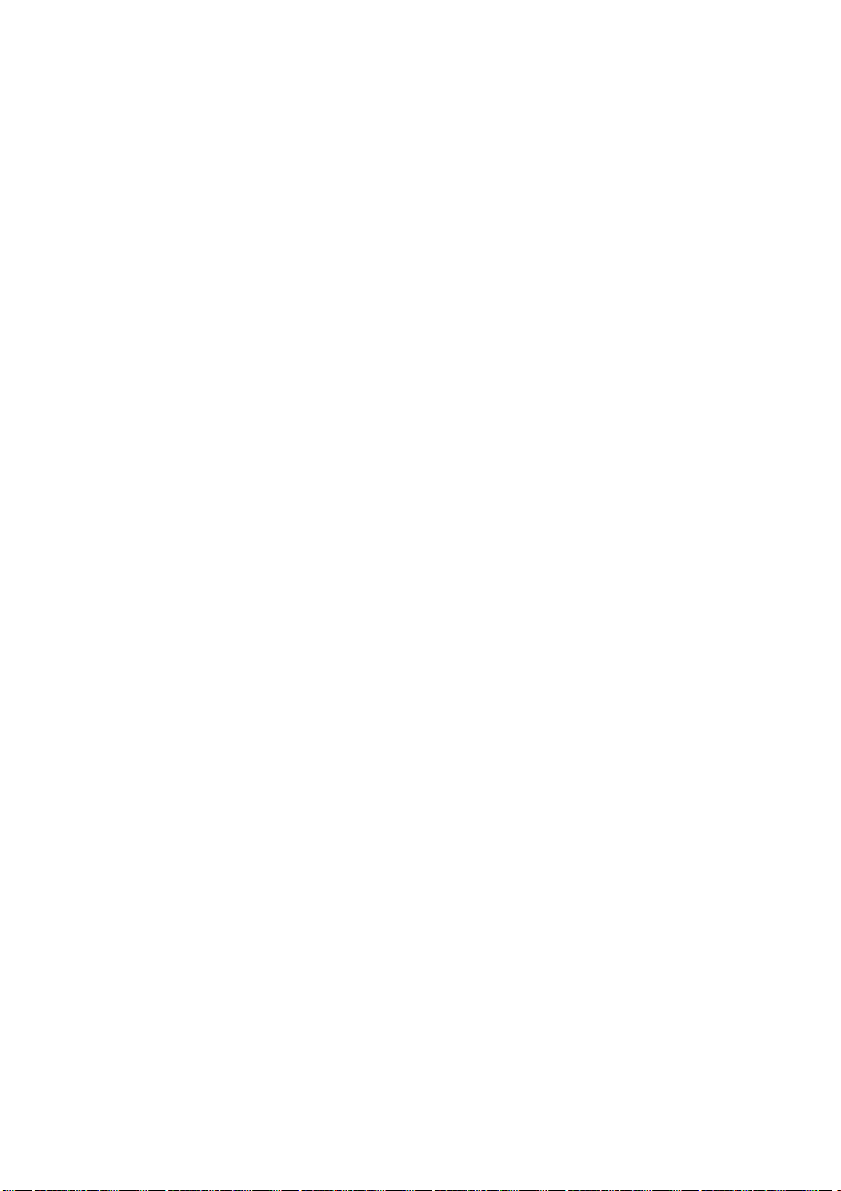
Mensajes
27 Envío de mensajes de texto
27 Envío de mensajes multimedia
28 Contestación de mensajes
28 Búsqueda de mensajes
28 Gestión de mensajes
Navegador
31 Navegación de páginas web
31 Gestión de favoritos
32 Configuración de la página de inicio
32 Cómo borrar el historial de navegación
E-mail
33 Cómo añadir una cuenta de correo POP3 o IMAP
33 Cómo añadir cuentas de Exchange
34 Envío de correos
34 Cómo revisar correos
Multimedia
36 Cámara
39 Galería
40 Música
Conexión a Internet
43 Conexión de datos móviles
44 Redes Wi-Fi
45 Uso compartido de la conexión de datos móviles del teléfono
45 Control del consumo de datos
Uso compartido de datos
48 Bluetooth
50 Wi-Fi Direct
50 Conexión del teléfono a un ordenador
Gestor de archivos
52 Cómo alternar entre la vista de categorías y la vista de listas
52 Creación de carpetas
52 Búsqueda de archivos
53 Cómo copiar, cortar y pegar archivos
53 Cómo cambiarle el nombre a los archivos
53 Eliminación de archivos
53 Creación de accesos directos a archivos o carpetas
54 Verificación del estado de la memoria
ii
Page 4
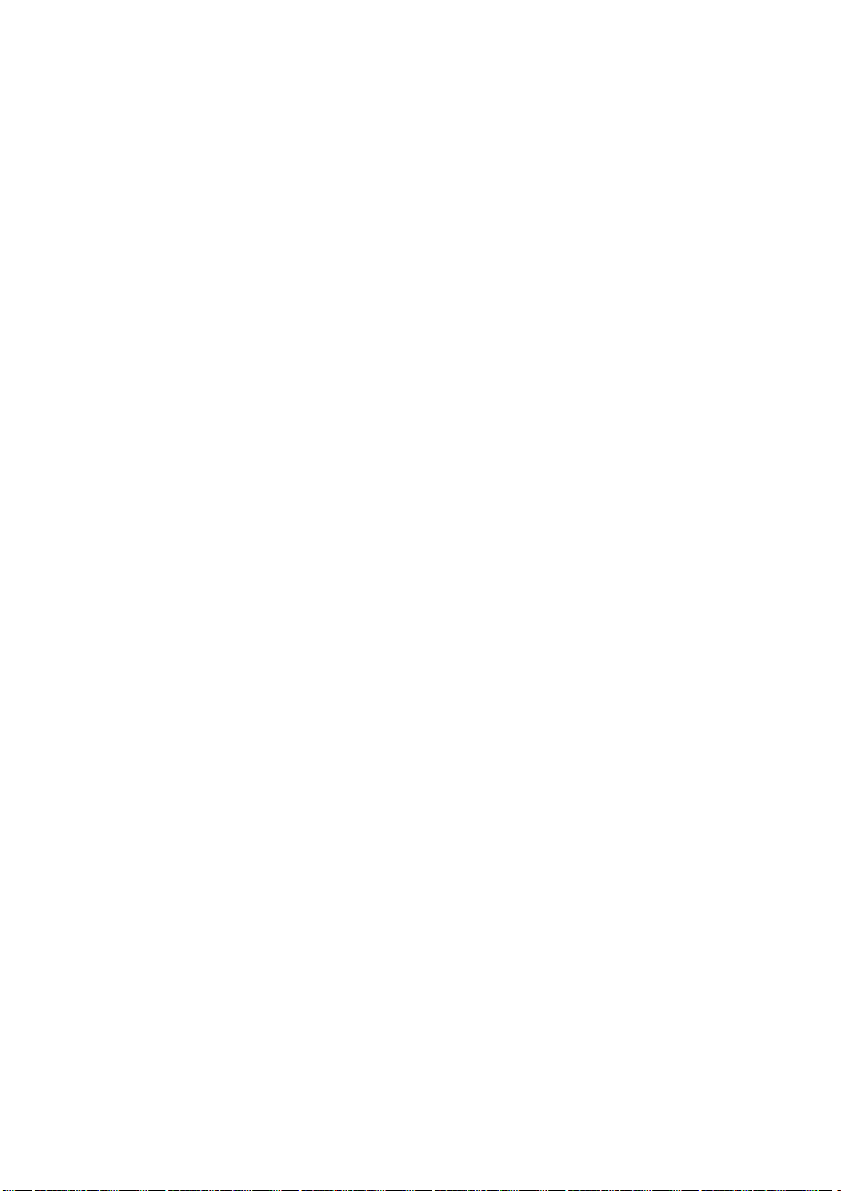
Gestión de aplicaciones
55 Descarga de aplicaciones
55 Instalación de aplicaciones
55 Cómo ver aplicaciones
56 Uso compartido de aplicaciones
56 Desinstalación de aplicaciones
56 Cómo borrar la memoria caché de aplicaciones
Gestor del teléfono
57 Acelerador del teléfono
57 Liberador de espacio en la memoria
57 Filtro de acoso
58 Ahorro de energía
58 Gestor de notificaciones
59 Gestor de inicio
Herramientas
60 Reloj
61 El tiempo
63 Calculadora
63 Radio FM
Ajustes del teléfono
65 Activación y desactivación del modo avión
65 Ajustes de tonos
66 Ajustes de la pantalla
66 Activación o desactivación del modo No molestar
67 Configuración de fecha y hora
67 Cambio del idioma del sistema
68 Configuración del PIN de la tarjeta SIM
68 Accesibilidad
Aviso legal
iii
Page 5
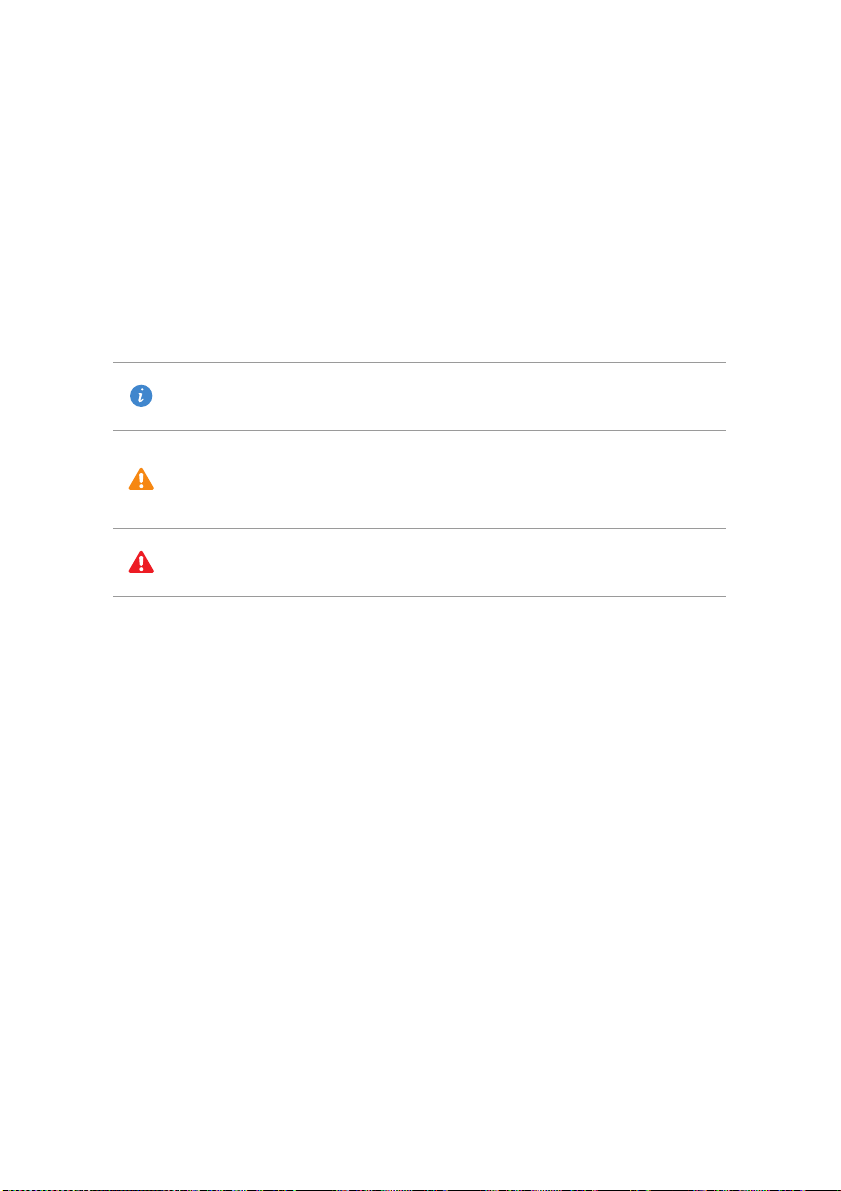
Prólogo
Prólogo
Gracias por elegir el smartphone HUAWEI Ascend G750.
Esta guía presenta las características y funciones del teléfono. Además,
incluye las precauciones de seguridad por lo que primero debe leerla para
comenzar a usar el teléfono.
Símbolos y definiciones
En esta guía, se utilizan los siguientes símbolos.
Nota
Precaución
Advertencia
Destaca información importante y sugerencias.
Además, proporciona información adicional.
Indica problemas potenciales que pueden surgir si
no se ejerce el cuidado adecuado, como por
ejemplo daños al dispositivo o pérdida de datos.
Indica una situación de peligro potencial que, de
no evitarse, podría ocasionar lesiones graves.
1
Page 6
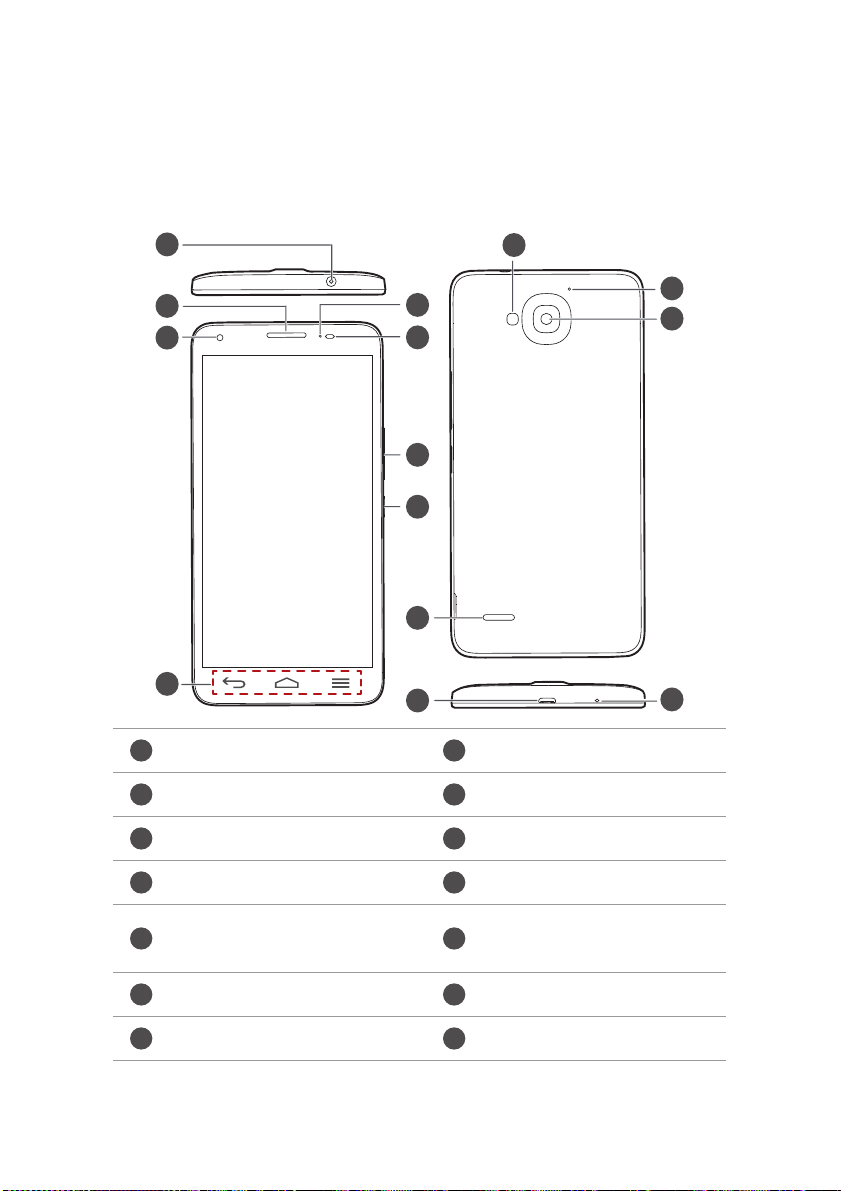
Primeros pasos
1
2
3
4
5
6
7
8
9
10
11
12
13
14
1
2
3
4
5
6
7
8
9
10
11
12
13
14
Descripción rápida del teléfono
Primeros pasos
Entrada para auriculares Auricular
Cámara frontal Botones
Puerto USB Altavoz
Encendido/Apagado Volumen
Sensor de proximidad/de
luz ambiente
Flash Micrófono
Cámara Micrófono
Indicador de estado
2
Page 7

Primeros pasos
No bloquee el área cercana al sensor de proximidad y luz ambiente.
Cuando coloque una película protectora en la pantalla, asegúrese de no
bloquear el sensor.
Botones
•
Pulse aquí para volver a la pantalla anterior o para
Volver
Inicio Pulse aquí para volver a la pantalla principal.
Menú
salir de la aplicación actual.
•
Al introducir texto, pulse aquí para ocultar el
teclado en pantalla.
•
Pulse aquí para acceder al menú de opciones.
•
Mantenga pulsado aquí para ver la lista de las
aplicaciones utilizadas recientemente.
Carga de la batería
El teléfono se puede cargar de diferentes modos:
•
Utilice el cable USB y el adaptador de alimentación suministrados para
conectar el teléfono a una toma de corriente.
•
Utilice el cable USB para conectar el teléfono al ordenador y pulse
carga
en la pantalla
Métodos de conexión USB
.
Solo
3
Page 8
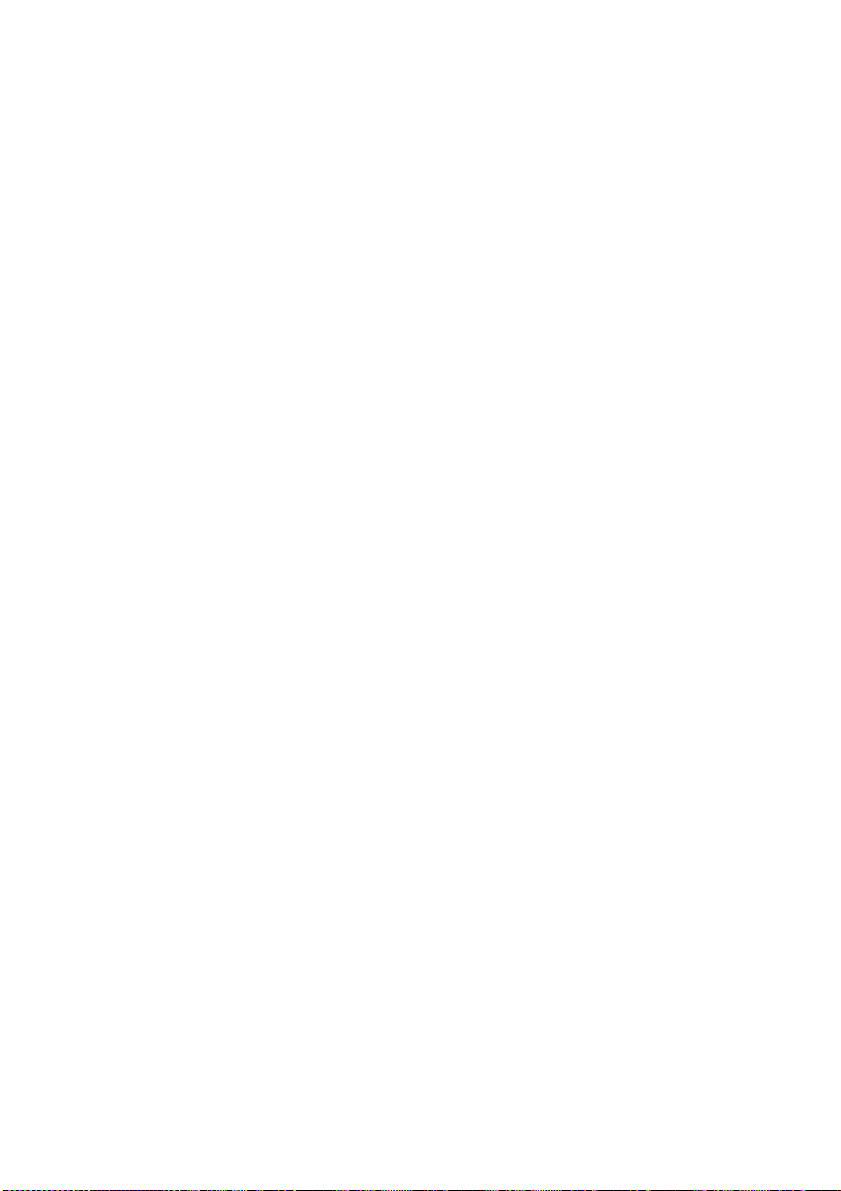
Primeros pasos
Indicador de batería
El indicador de la batería muestra el nivel de batería del teléfono.
•
Rojo parpadeante: El nivel de carga de la bat ería es inferior a 10 %.
•
Rojo, encendido sin parpadear (durante la carga): El nivel de carga de la
batería es inferior a 10 %.
•
Amarillo, encendido sin parpadear (durante la carga): El nivel de carga de la
batería es superior a 10 %.
•
Verde, encendido sin parpadear (durante la carga): La batería está casi o
totalmente cargada.
Información importante de la batería
•
Las baterías recargables tienen una cantidad limitada de instancias de
carga y es posible que en algún momento deban ser reemplazadas. Si nota
que la batería dura muy poco, reemplácela.
•
Si ha utilizado el teléfono por un periodo prolongado, en especial en
entornos calurosos, es posible que el teléfono emane calor. Si el teléfono
se sobrecalienta, deje de usarlo de inmediato y desconéctelo de la fuente
de alimentación para que se enfríe. No sostenga el teléfono por periodos
prolongados para evitar quemaduras.
•
Utilice la batería, el adaptador de alimentación y el cable USB originales
para cargar el teléfono. El uso de accesorios de terceros puede reducir el
rendimiento del teléfono o no ser seguro. Mientras el teléfono se carga, no
lo utilice ni tampoco cubra el adaptador de alimentación ni el teléfono con
objetos.
•
El tiempo necesario para cargar la batería por completo depende de la
temperatura ambiente y de la antigüedad de la batería.
•
Si el teléfono tiene batería baja, emite un tono de alerta y muestra un
mensaje. Cuando la batería es extremadamente baja, el teléfono se apaga
automáticamente.
•
Si la batería está agotada, es posible que no pueda encender el teléfono
inmediatamente después de comenzar la carga de la batería. Esto es
4
Page 9

Primeros pasos
normal. Cargue la batería durante unos minutos antes de intentar
encender el teléfono.
Cómo encender y apagar el teléfono
•
Para encender el teléfono, mantenga pulsado el botón de encendido/
apagado.
•
Para apagar el teléfono, mantenga pulsado el botón de encendido/
apagado para ver el menú de opciones y luego pulse
Apagar
>
Aceptar
.
Gestión de dos tarjetas
El teléfono admite dos tarjetas con modo en espera de WCDMA+GSM. Puede
usar una tarjeta para fines laborales y la otra para su vida personal.
Cómo habilitar o deshabilitar una tarjeta SIM
Se pueden instalar una tarjeta WCDMA y una tarjeta GSM en el teléfono y usar
una o ambas simultáneamente. Deshabilite la tarjeta SIM que no necesite
utilizar.
1.
En la pantalla principal, pulse y luego, la pestaña
2.
En
CONEXIONES INALÁMBRICAS Y REDES
3.
En
INFO DE TARJETA SIM
tarjeta SIM correspondiente.
, pulse según desee para habilitar o deshabilitar la
, pulse
Todas
.
Tarjeta doble
.
Configuración de la tarjeta SIM predeterminada para
servicios de datos
Es posible configurar una tarjeta SIM predeterminada para servicios de datos.
1.
En la pantalla principal, pulse y luego, la pestaña
2.
En
CONEXIONES INALÁMBRICAS Y REDES
3.
En la pantalla
SIM que desea configurar como predeterminada.
Tarjeta doble
, pulse
Conexión de datos
, pulse
Todas
.
Tarjeta doble
y seleccione la tarjeta
.
5
Page 10

Primeros pasos
Bloqueo y desbloqueo de la pantalla
El bloqueo de la pantalla evita que se realicen operaciones por accidente y
también protege el teléfono contra usos no autorizados. Es posible bloquear
y desbloquear la pantalla de varias formas, y también añadir widgets a la
pantalla de bloqueo. En esta sección, se toma como ejemplo el método de
desbloqueo de pantalla preinstalado.
Bloqueo de la pantalla
•
Método 1: Pulse el botón de encendido/apagado para bloquear la pantalla
manualmente.
•
Método 2: Después de estar inactivo durante un periodo específico, el
teléfono bloquea la pantalla de forma automática.
Para configurar el método de bloqueo de pantalla, pulse en la
pantalla principal. En la pestaña
Bloqueo pantalla
.
Desbloqueo de la pantalla
General
que aparece en pantalla, pulse
Si la pantalla está apagada, pulse el botón de encendido/apagado para
encenderla. Deslice el dedo en cualquier dirección para desbloquear la
pantalla.
6
Page 11
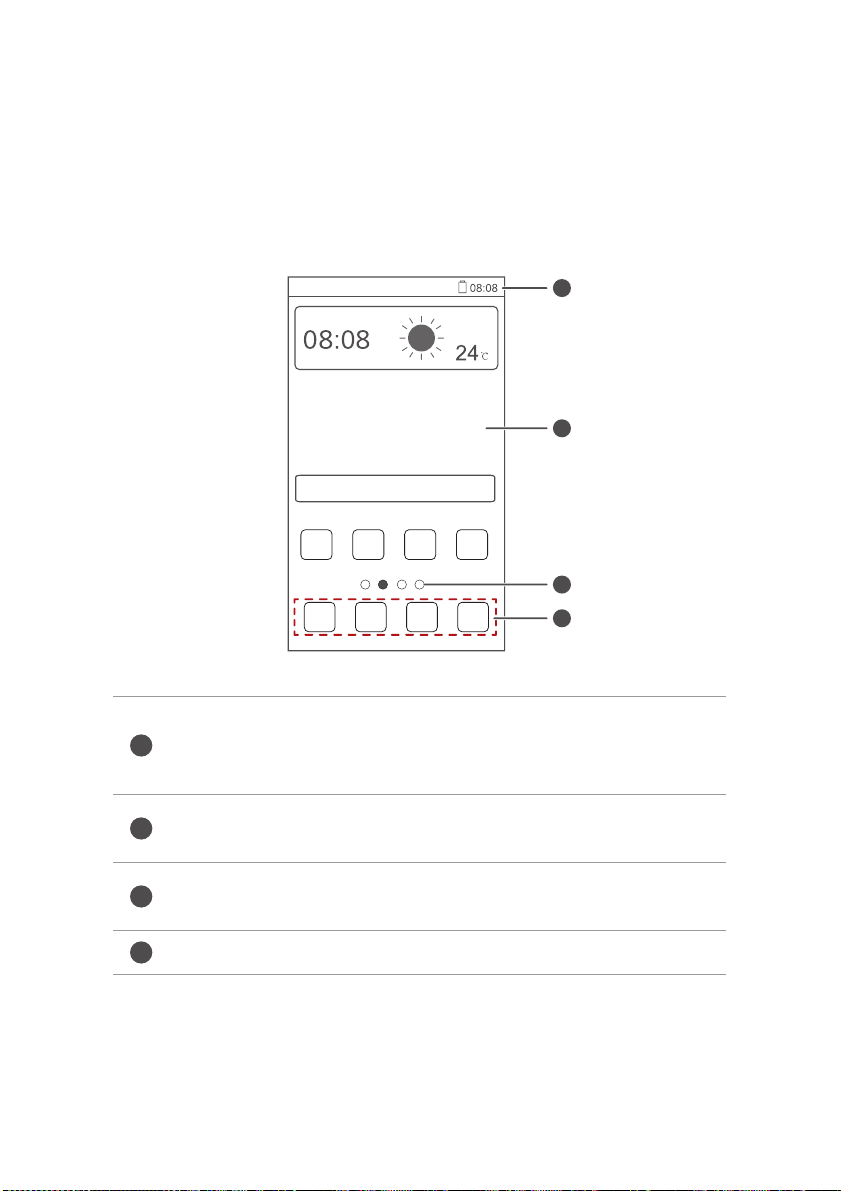
Primeros pasos
1
2
3
4
Introducción a la pantalla principal
Las pantallas principales contienen los widgets favoritos y todas las
aplicaciones del usuario. Se eliminó la lista de aplicaciones para brindar un
acceso directo y más conveniente a las aplicaciones. A continuación, se
muestra la pantalla principal predeterminada.
1
2
3
4
Barra de estado: Muestra notificaciones e iconos. Deslice el
dedo hacia abajo sobre la barra de estado para abrir el panel de
notificaciones.
Área de visualización: Muestra iconos de aplicaciones, carpetas
y widgets.
Indicador de posición de la pantalla: Muestra la posición de la
pantalla actual.
Acceso directo: Muestra las aplicaciones más comunes.
7
Page 12
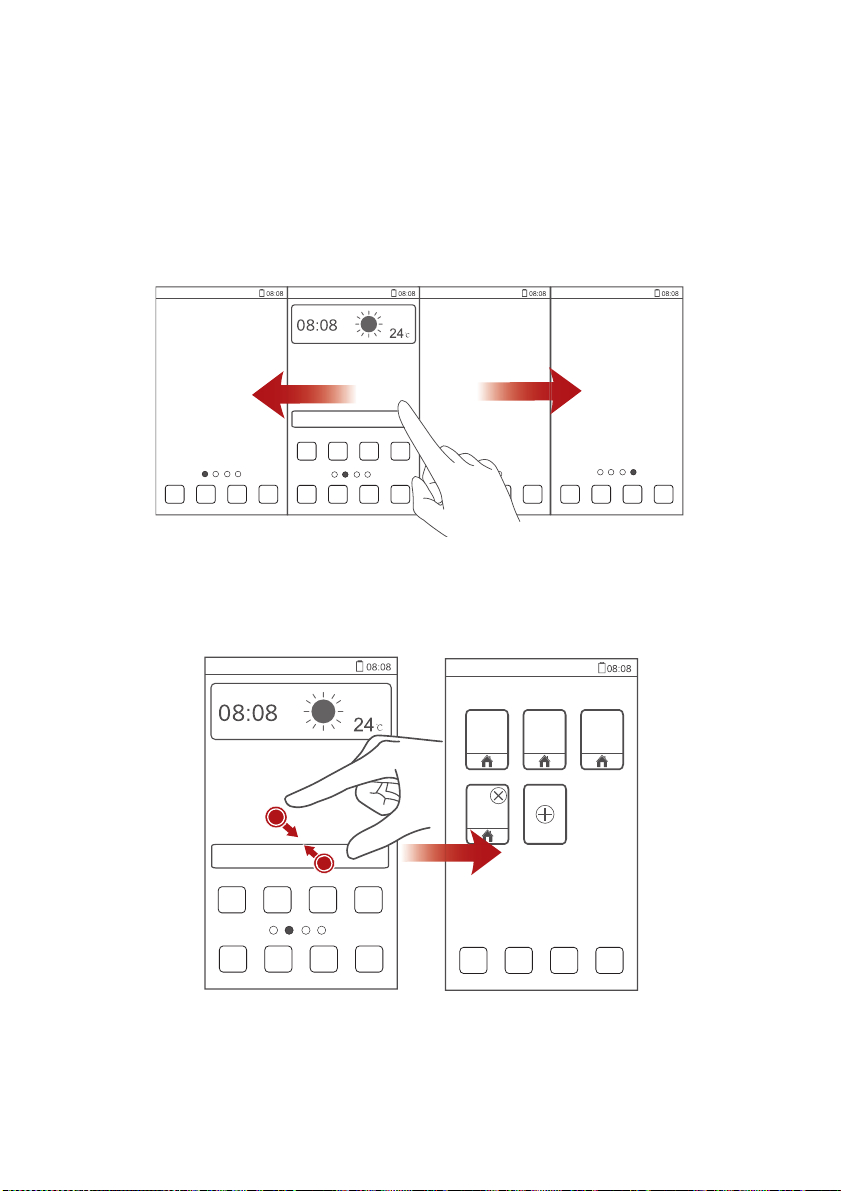
Primeros pasos
Cómo alternar entre pantallas principales
¿Se está quedando sin espacio en la pantalla principal? No hay problema. El
teléfono permite crear más pantallas principales para diversas aplicaciones y
widgets.
•
Deslice el dedo hacia la izquierda o la derecha sobre la pantalla para pasar
de una pantalla principal a otra.
•
Pellizque la pantalla con dos dedos para acceder a las vistas en miniatura
de la pantalla principal. Pulse una vista en miniatura para acceder a esa
pantalla principal en particular.
8
Page 13
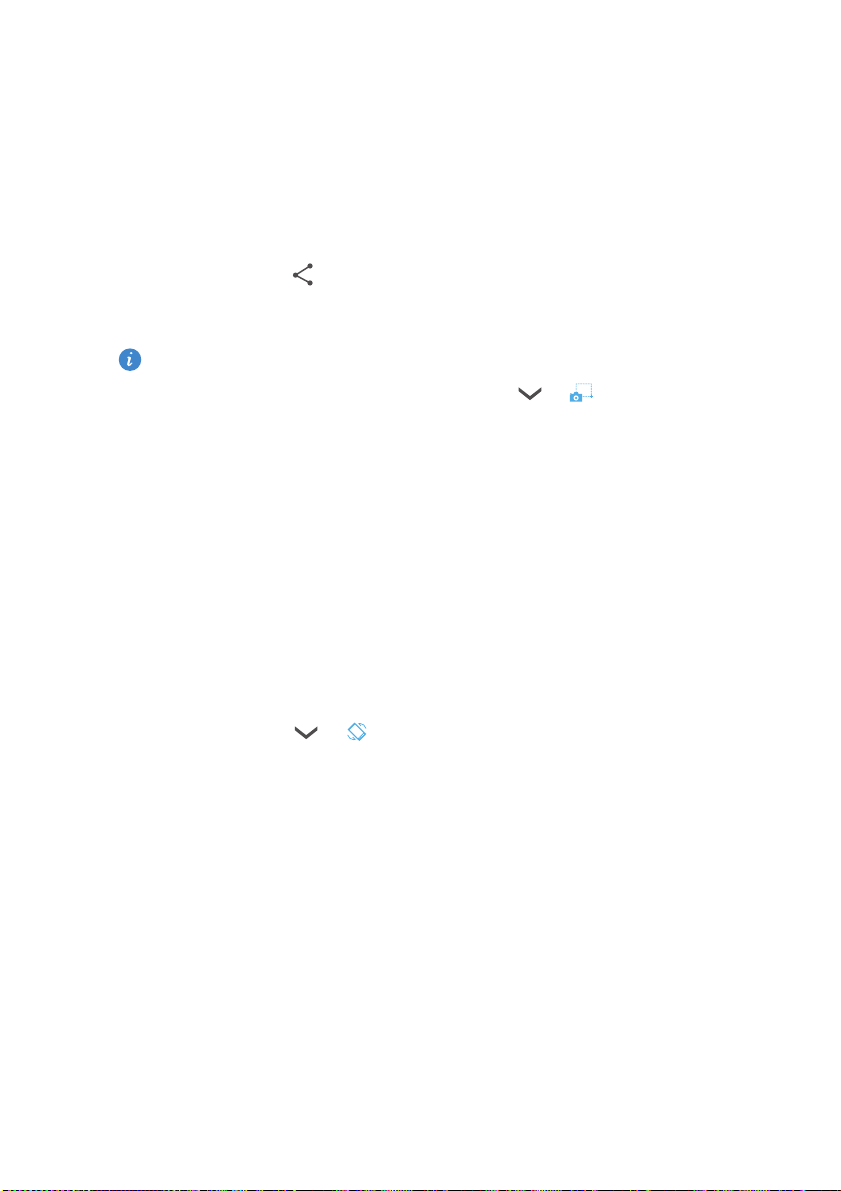
Primeros pasos
Cómo hacer una captura de pantalla
¿Desea compartir una escena interesante de una película o alardear con el
nuevo puntaje obtenido en un juego? Haga una captura de pantalla y
compártala.
Pulse el botón de encendido/apagado y el botón para bajar el volumen
simultáneamente para hacer una captura de pantalla. Luego abra el panel de
notificaciones y pulse para compartir la captura. Por defecto, las capturas
se guardan en la carpeta
Pictures
en
Gestor de archivos
.
También se puede deslizar el dedo hacia abajo sobre la barra de estado
para abrir el panel de notificaciones y pulsar > para hacer una
captura de pantalla.
Rotación automática de la pantalla
El teléfono cuenta con un sensor de inclinación. Si se gira el teléfono durante
la navegación de una página web o cuando se está viendo una foto, la
orientación de la pantalla se modificará automáticamente para quedar
horizontal o vertical. También es posible utilizar aplicaciones que se basan en
el sensor de inclinación, como los juegos de carreras de autos.
Para activar o desactivar la función de rotación automática de la pantalla,
deslice el dedo hacia abajo sobre la barra de estado para abrir el panel de
notificaciones y pulse > .
Uso del panel de notificaciones
Deslice el dedo hacia abajo sobre la barra de estado para abrir el panel de
notificaciones.
9
Page 14
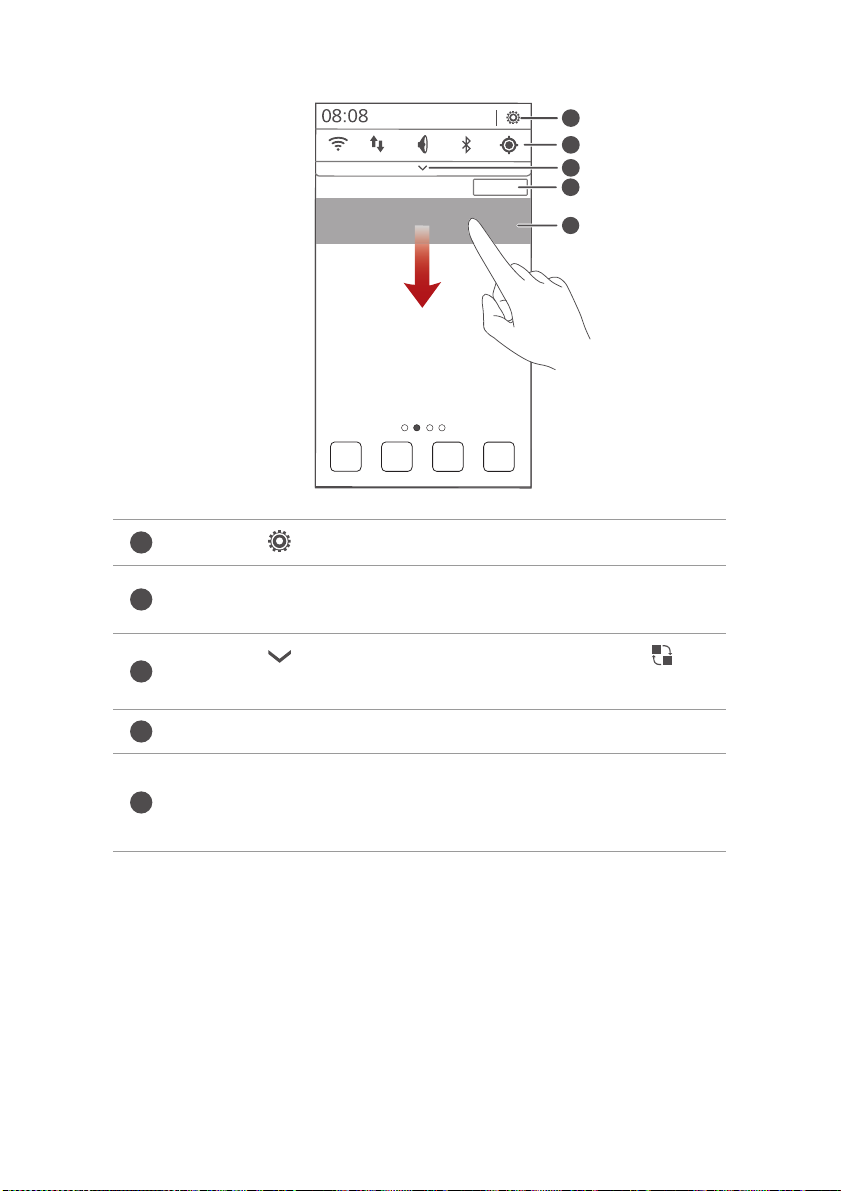
Primeros pasos
1
2
3
4
5
1
2
3
4
5
Pulse para ver la pantalla de ajustes.
Pulse los accesos directos del panel de notificaciones para
activar o desactivar funciones.
Pulse para ver la lista de accesos directos y pulse para
editarla.
Pulse
Borrar
para eliminar todas las notificaciones.
Pulse una aplicación para abrirla y deslice el dedo hacia la
izquierda o hacia la derecha sobre una notificación para
cerrarla.
10
Page 15
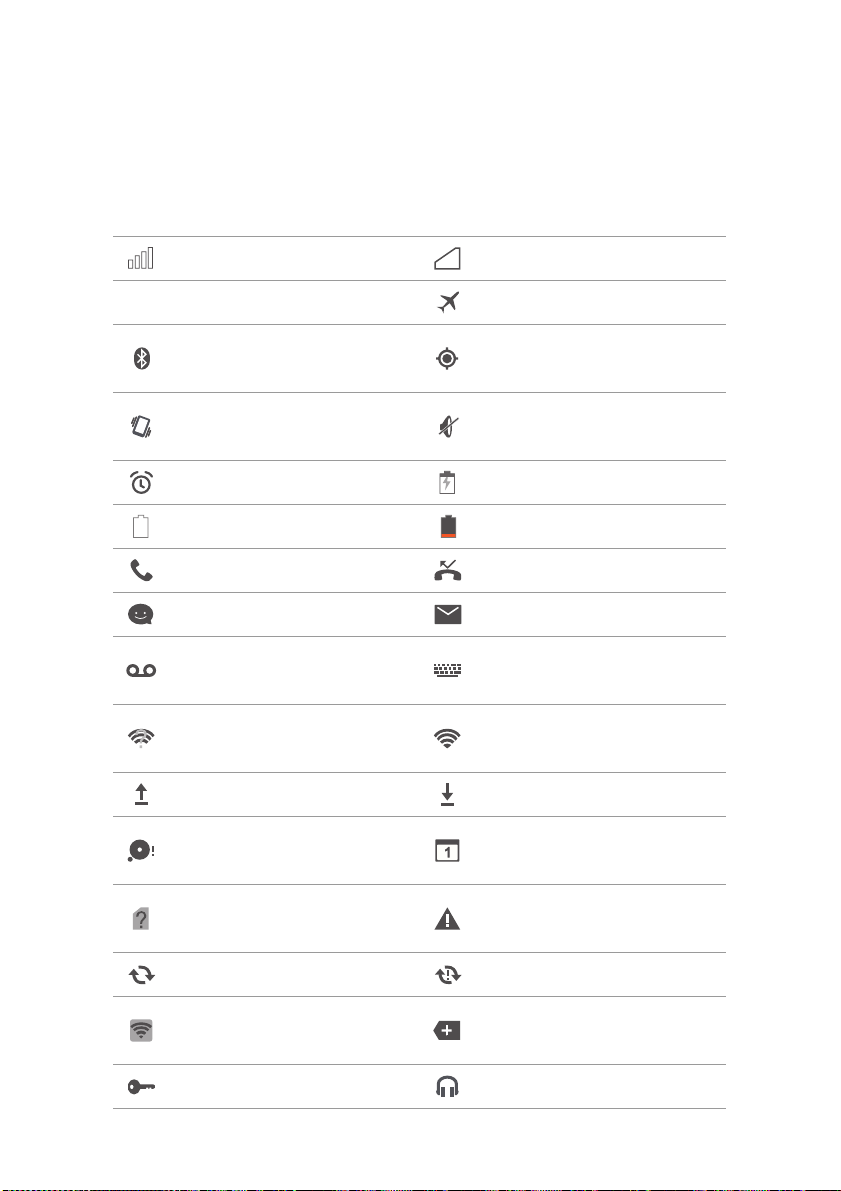
Operaciones básicas
R
Iconos de estado
Intensidad de la señal Sin señal
Itinerancia Modo avión habilitado
Operaciones básicas
Bluetooth activado
Modo vibración habilitado
Alarmas habilitadas Cargando
Batería llena Batería baja
Llamada en curso Llamadas perdidas
Mensajes nuevos Correos nuevos
Correos de voz nuevos
Red Wi-Fi disponible
Cargando datos Descargando datos
Memoria del teléfono
llena
No se encontró tarjeta
SIM
Recibiendo datos de
ubicación del GPS
Modo silencioso
habilitado
Método de introducción
de texto seleccionado
Conectado a una red WiFi
Eventos próximos
Problema de inicio de
sesión o de sincronización
Sincronizando datos Error al sincronizar
Zona Wi-Fi portátil
activada
Conectado a una VPN Auriculares conectados
Más notificaciones
11
Page 16
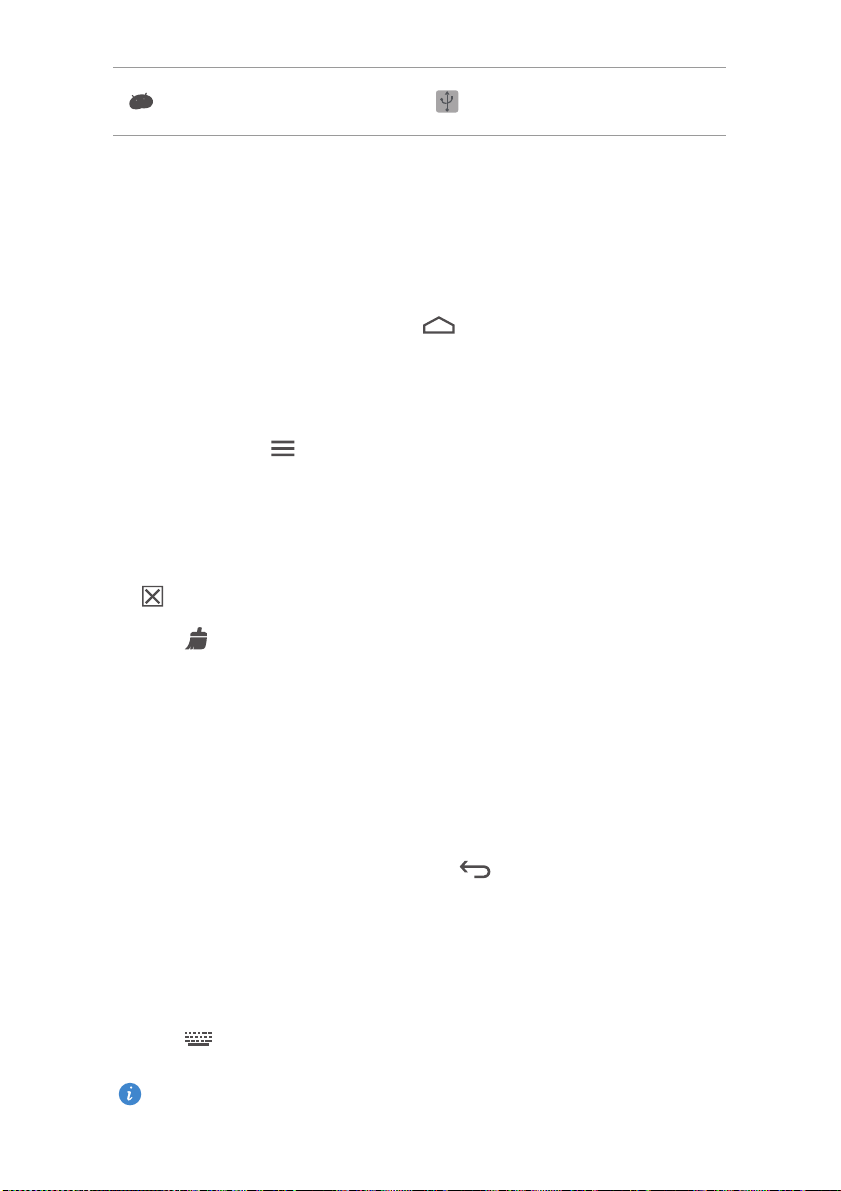
Operaciones básicas
Modo de depuración USB
habilitado
Función de anclaje vía
USB activada
Acceso a aplicaciones
Cómo abrir aplicaciones y pasar de una a otra
En la pantalla principal, pulse el icono de la aplicación deseada para abrirla.
Para seleccionar otra aplicación, pulse para regresar a la pantalla
principal y luego pulse el icono de la aplicación que desea abrir.
Cómo ver aplicaciones recientemente utilizadas
Mantenga pulsado para ver la lista de aplicaciones recientemente
utilizadas. Luego haga lo siguiente:
•
Pulse una aplicación para abrirla.
•
Deslice el dedo hacia al izquierda o derecha en una aplicación o pulse
en el extremo superior derecho para descartarla.
•
Pulse para borrar la lista.
Cómo introducir texto
El teléfono cuenta con múltiples métodos de introducción de texto. El texto
se puede introducir rápidamente utilizando el teclado en pantalla.
•
Pulse un cuadro de texto para acceder al teclado en pantalla.
•
Para ocultar el teclado en pantalla, pulse .
Selección de métodos de introducción de texto
1.
En la pantalla de introducción de texto, deslice el dedo hacia abajo sobre la
barra de estado para abrir el panel de notificaciones.
2.
Pulse y seleccione un método de introducción de texto.
Para cambiar el método de introducción de texto predeterminado del
12
Page 17
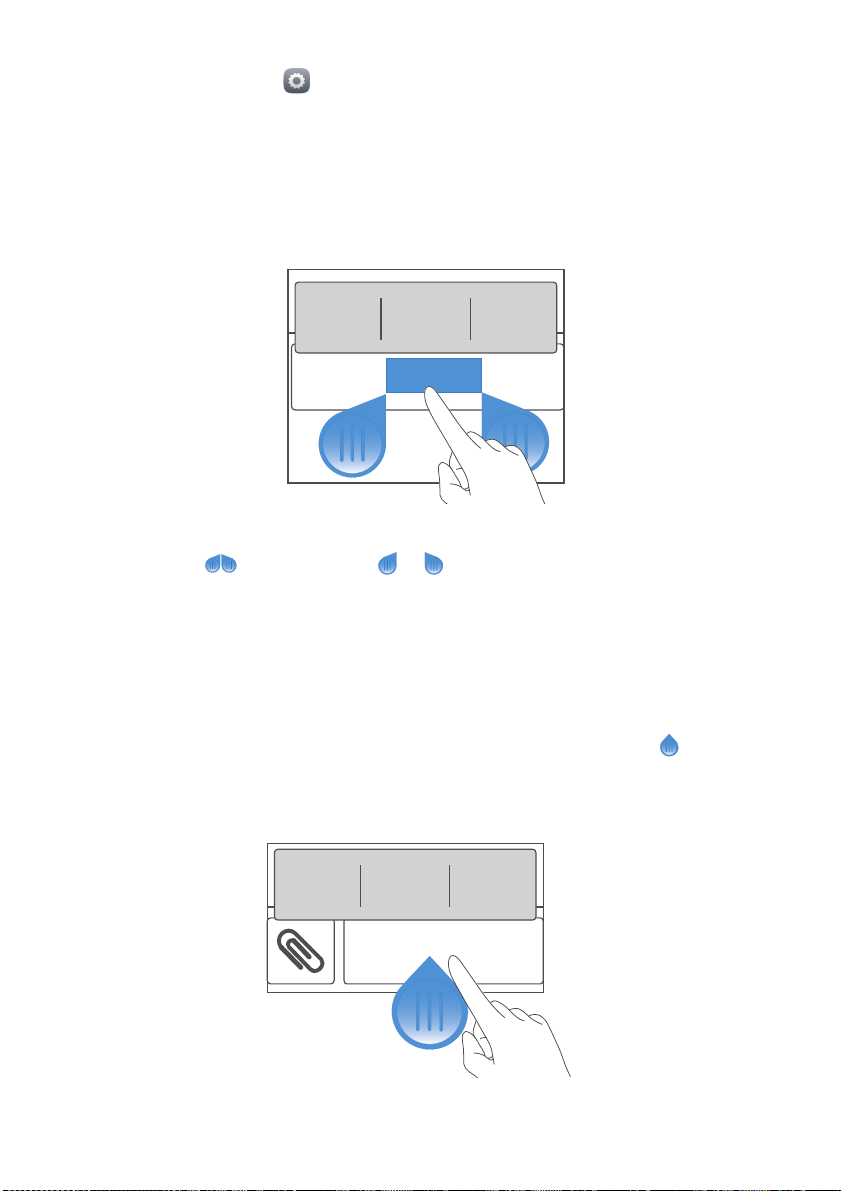
Operaciones básicas
Hello, huawei
Hello, huawei
teléfono, pulse en la pantalla principal. En
>
introducción
introducción de texto.
Predeterminado
para seleccionar un método de
Todas
Edición de texto
El teléfono permite seleccionar, cortar, copiar y pegar texto.
•
Seleccionar texto
pantalla
texto, o pulse
de texto.
•
Copiar texto
: Mantenga pulsado el texto para que aparezca en
. Luego, arrastre y para seleccionar más o menos
Seleccionar todo
: Seleccione el texto y pulse
para seleccionar todo el texto de un cuadro
Copiar
.
, pulse
Idioma e
•
Cortar texto
•
Pegar texto
mover el punto de inserción y pulse
cortado.
: Seleccione el texto y pulse
: Pulse el lugar donde desea insertar el texto, arrastre para
Cortar
.
Pegar
para pegar el texto copiado o
13
Page 18
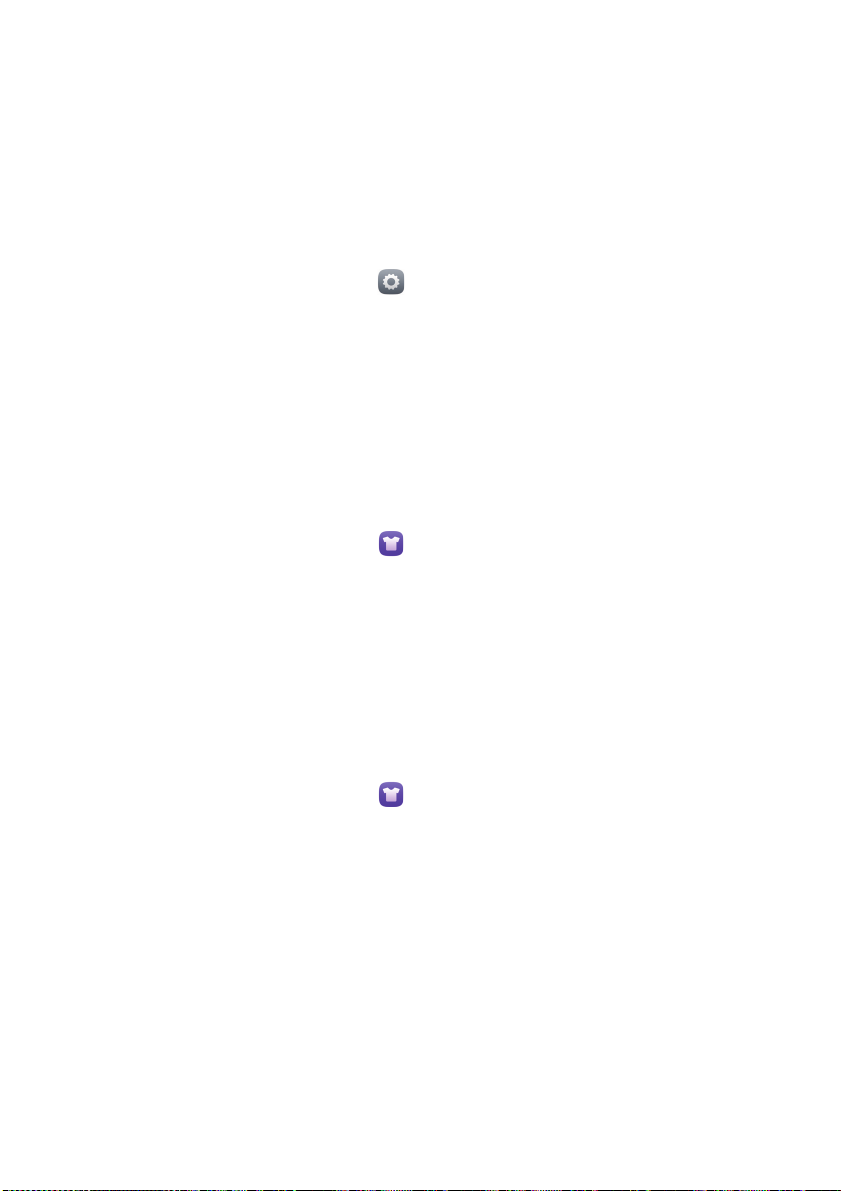
Personalización del teléfono
Personalización del teléfono
Cambio del estilo de la pantalla principal
El teléfono admite estilos de pantallas principales estándares y simples.
1.
En la pantalla principal, pulse .
2.
En
Todas
, pulse
Estilo de pantalla principal
3.
Seleccione
Simple
o
Estándar
, y pulse
Cambio de temas
Cambio de temas
1.
En la pantalla principal, pulse .
2.
Deslice el dedo hacia la izquierda o derecha para navegar por los temas
locales y en línea. Luego haga lo siguiente:
.
APLICAR
.
•
Seleccione un tema en la pestaña
•
Seleccione un tema en la pestaña
Local
y pulse
Conectado
APLICAR
y pulse
.
Descargar
>
APLICAR
Personalización de temas
1.
En la pantalla principal, pulse .
2.
En
Local
, pulse
PERSONALIZAR
3.
En la lista de elementos, seleccione el elemento que desea modificar.
.
Cambio del fondo de pantalla
1.
En la pantalla principal, mantenga pulsada un área vacía para que aparezca
en pantalla el cuadro de diálogo
2.
Pulse
Fondos de pantalla.
3.
En la pantalla
Fondo de pantalla
Configuración de pantalla.
, haga lo siguiente:
.
14
Page 19
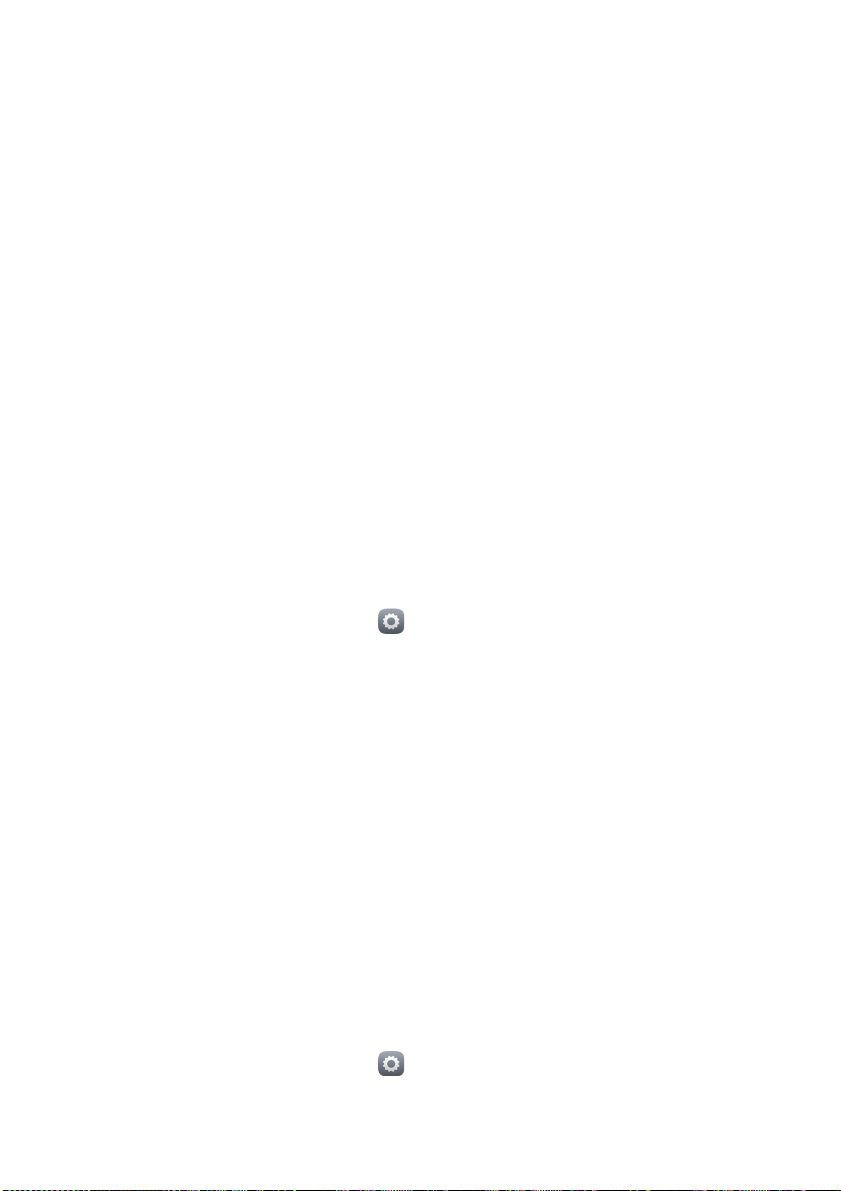
Personalización del teléfono
•
Pulse
Pantalla de bloqueo
bloqueo del teléfono.
•
Pulse
Pantalla principal
•
Pulse
Cambio aleatorio
la pantalla principal.
para configurar el fondo de la pantalla de
para configurar el fondo de la pantalla principal.
para configurar el cambio aleatorio del fondo de
Configuración del efecto de transición de la
pantalla principal
1.
En la pantalla principal, mantenga pulsada un área vacía para que aparezca
en pantalla el cuadro de diálogo
2.
Pulse
Transiciones
3.
Seleccione un efecto de transición para la pantalla principal.
.
Configuración de pantalla.
Configuración de tonos
1.
En la pantalla principal, pulse .
2.
En
Todas
, pulse
3.
Pulse
Tono del teléfono
siguientes pestañas:
•
Tono
: Permite seleccionar uno de los tonos predeterminados.
•
Música
: Permite seleccionar uno de los archivos de audio guardados en el
teléfono.
4.
Pulse
APLICAR
Ajustes de sonido
o
Tono de notificación
.
.
y seleccione una de las
Cambio del estilo de la pantalla de bloqueo
Patrón de desbloqueo de pantalla
1.
En la pantalla principal, pulse .
2.
En
Todas
, pulse
Seguridad
.
15
Page 20
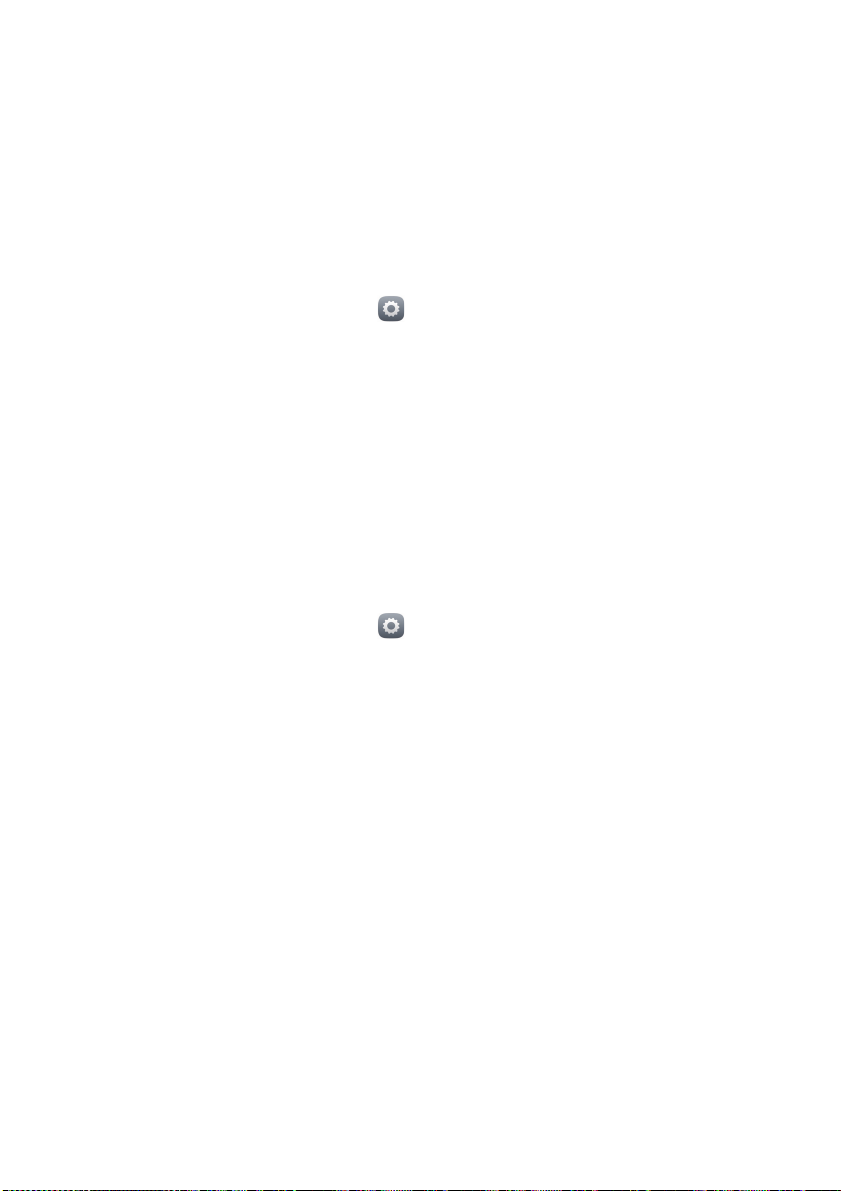
Personalización del teléfono
3.
Pulse
Bloqueo pantalla
4.
Siga las instrucciones que aparecen en pantalla para configurar un patrón
de desbloqueo.
Una vez configurado el patrón, deberá dibujarlo cada vez que desee
desbloquear la pantalla del teléfono.
>
Patrón
.
Desbloqueo de pantalla con un PIN
1.
En la pantalla principal, pulse .
2.
En
Todas
, pulse
Seguridad
3.
Pulse
Bloqueo pantalla
4.
Siga las instrucciones que aparecen en pantalla para configurar un PIN de
desbloqueo.
Una vez configurado el PIN, deberá introducirlo cada vez que desee
desbloquear la pantalla del teléfono.
>
.
PIN
.
Desbloqueo de pantalla con contraseña
1.
En la pantalla principal, pulse .
2.
En
Todas
, pulse
Seguridad
3.
Pulse
Bloqueo pantalla
4.
Siga las instrucciones que aparecen en pantalla para configurar una
contraseña de desbloqueo. Repita la contraseña y pulse
Una vez configurada la contraseña, deberá introducirla cada vez que desee
desbloquear la pantalla del teléfono.
.
>
Contraseña
.
Aceptar
.
Personalización de accesos directos del
panel de notificaciones
Es posible activar o desactivar rápidamente la función Wi-Fi, datos móviles y
Bluetooth, entre otras, pulsando los accesos directos correspondientes en el
panel de notificaciones. También es posible reorganizar los accesos directos.
16
Page 21
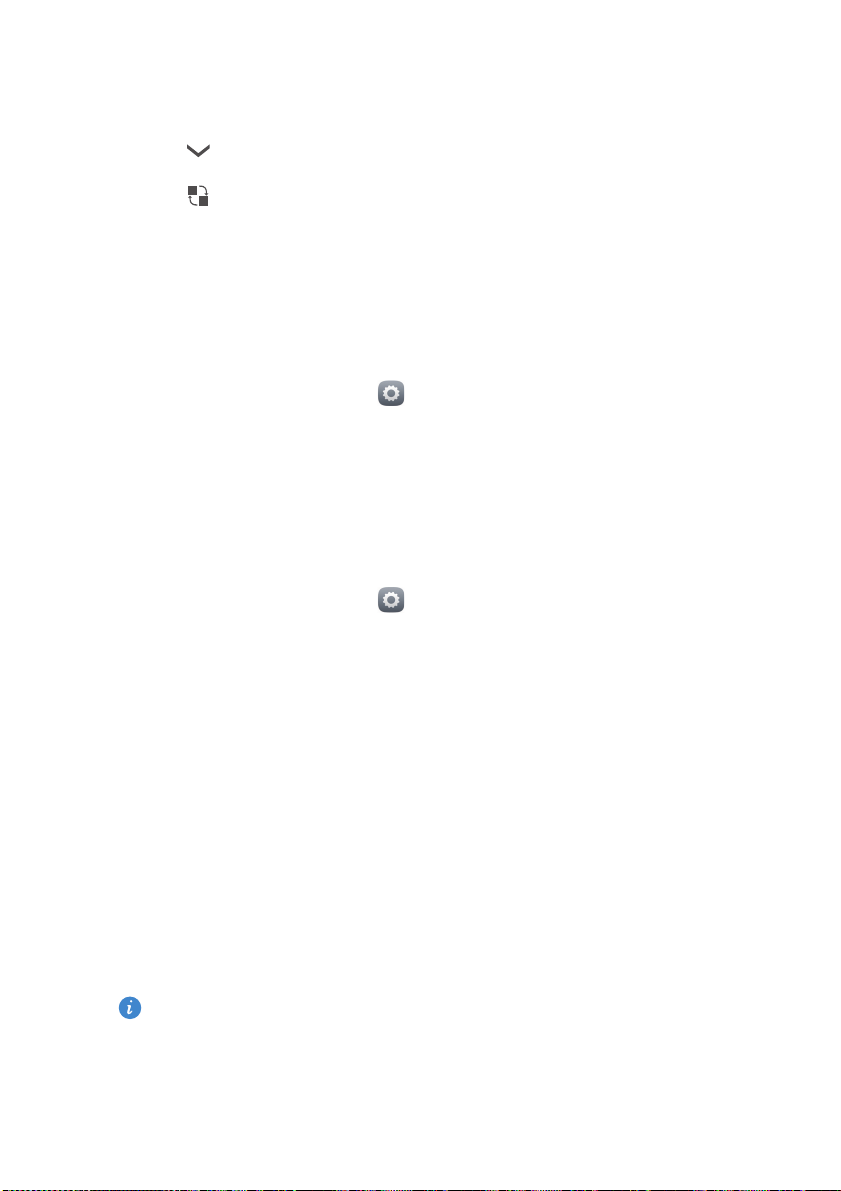
Personalización del teléfono
1.
Deslice el dedo hacia abajo sobre la barra de estado para abrir el panel de
notificaciones.
2.
Pulse para ver la lista de accesos directos.
3.
Pulse en el extremo superior derecho para acceder a la pantalla
Personalizar acceso directo
4.
Arrastre un acceso directo a una nueva ubicación dentro de la lista.
.
Cambio del tamaño de la fuente
1.
En la pantalla principal, pulse .
2.
En
Todas
, pulse
3.
Pulse
Tamaño de fuente
Ajustes de pantalla
y seleccione un tamaño de fuente.
.
Ajuste del brillo de la pantalla
1.
En la pantalla principal, pulse .
2.
En
Todas
, pulse
Ajustes de pantalla
3.
Pulse
Brillo
.
4.
En el cuadro de diálogo que aparece en pantalla, realice alguna de las
siguientes operaciones:
•
Seleccione la casilla de verificación
ajuste automáticamente el brillo de la pantalla según la iluminación del
entorno.
•
Deje sin seleccionar la casilla de verificación
el control deslizante hacia la izquierda para reducir el brillo de la pantalla
o hacia la derecha para incrementarlo.
También se puede deslizar el dedo hacia abajo sobre la barra de estado
para abrir el panel de notificaciones y ajustar el brillo de la pantalla
mediante los accesos directos.
.
Brillo automático
Brillo automático
para que el teléfono
y arrastre
17
Page 22

Llamadas
2
Llamadas
Cómo hacer llamadas
Marcación inteligente
La marcación inteligente permite encontrar contactos rápidamente mediante
la introducción de parte del nombre o del número.
1.
En la pantalla principal, pulse .
2.
Introduzca las iniciales o las primeras letras del nombre de un contacto, o
parte del número de teléfono. A continuación, aparecerá en pantalla una
lista de los contactos del teléfono y los números de teléfono del registro de
llamadas que coincidan con los datos introducidos.
3.
En la lista, seleccione el contacto al que desea llamar.
4.
Pulse o para hacer una llamada.
5.
Para finalizar la llamada, pulse .
1
Cómo hacer llamadas de emergencia
En una emergencia, podrá realizar llamadas de emergencia sin utilizar la
tarjeta SIM. Sin embargo, deberá estar dentro del área de cobertura.
1.
En la pantalla principal, pulse .
2.
Introduzca el número de emergencia local y pulse .
Las llamadas de emergencia están sujetas a factores como la calidad de
la red celular, el entorno de uso, las políticas de los proveedores de
servicios, y las leyes y normas locales. Nunca dependa exclusivamente
del teléfono para realizar llamadas de emergencia.
18
Page 23

Cómo responder o rechazar llamadas
Cuando reciba una llamada, pulse el botón del volumen para silenciar el
tono de llamada.
•
Arrastre hacia la derecha para responder la llamada.
•
Arrastre hacia la izquierda para rechazar la llamada.
•
Arrastre hacia arriba para rechazar la llamada y enviar un mensaje al
usuario llamante.
En la pantalla del marcador, pulse >
para editar el mensaje que se enviará.
SMS
Ajustes
>
Rechazar llamadas con
Llamadas
19
Page 24

Operaciones durante una llamada
1
2
3
4
5
6
7
8
1
2
3
4
5
6
7
8
Pulse > para retener la llamada en curso y pulse
Llamadas
nuevamente para retomarla.
Pulse > para establecer una llamada tripartita. Para
realizar llamadas tripartitas, asegúrese de haberse suscrito al
servicio correspondiente. Para obtener más detalles,
comuníquese con el proveedor de servicios.
Pulse para que el marcador aparezca en pantalla.
Pulse para usar el altavoz.
Pulse para finalizar la llamada.
Pulse para silenciar o activar el micrófono.
Pulse > para que el bloc de notas aparezca en pantalla.
Pulse > para ver la lista de contactos.
20
Page 25

Llamadas
Para regresar a la pantalla de llamadas, deslice el dedo hacia abajo desde
la barra de estado para abrir el panel de notificaciones y pulse
.
actual
Llamada
Cómo responder llamadas de terceros
Para responder una llamada de un tercero, asegúrese de haber activado la
función de llamada en espera.
1.
Si recibe una llamada durante una llamada en curso, arrastre hacia la
derecha para responder la nueva llamada y retener la anterior.
2.
Para pasar de una llamada a otra, pulse .
Cómo realizar llamadas en conferencia
El teléfono permite realizar llamadas en conferencia con amigos, familia y
compañeros de trabajo con facilidad.
Para hacer llamadas en conferencia, el usuario se debe haber suscrito al
servicio correspondiente. Para obtener más detalles, comuníquese con el
proveedor de servicios.
1.
Llame al primer participante.
2.
Cuando se establezca la llamada, pulse > para llamar al segundo
participante. El primer participante será puesto en espera.
3.
Cuando se establezca la segunda llamada, pulse para iniciar la llamada
en conferencia.
4.
Para añadir más personas a la llamada, repita los pasos 2 y 3.
5.
Pulse para finalizar la llamada.
Uso del registro de llamadas
El registro de llamadas contiene las llamadas realizadas, respondidas y
perdidas.
21
Page 26

Llamadas
Cómo añadir un contacto desde el registro de llamadas
1.
En la pantalla principal, pulse .
2.
En
Marcador
, seleccione el número que desea añadir como contacto y
pulse
3.
Pulse
También puede mantener pulsado el número que desea añadir y pulsar
Crear contacto nuevo
.
Crear contacto nuevo
o
o
Guardar en contacto existente
Guardar en contacto existente
.
.
Cómo borrar el registro de llamadas
1.
En la pantalla principal, pulse .
2.
En
Marcador
•
Mantener pulsado el nombre o el número de teléfono de un contacto y
pulsar
•
Pulsar >
aparece en pantalla, pulsar los registros que se desean eliminar, o pulsar
TODO
borrar el registro de llamadas.
, se puede:
Eliminar entrada
Eliminar registro de llamadas
para seleccionar todos los registros y luego pulsar
para eliminar el registro de la llamada.
. En el cuadro de diálogo que
ELIMINAR
para
22
Page 27

Contactos
Contactos
Creación de contactos
1.
En la pantalla principal, pulse .
2.
Pulse
Crear contacto nuevo
3.
Seleccione la ubicación para guardar el contacto.
4.
Introduzca el nombre, el número de teléfono y demás información del
contacto.
5.
Pulse
GUARDAR
.
Importación o exportación de contactos
El teléfono solo admite archivos de contactos en formato .vcf. Este es un
formato estándar para archivos que contienen contactos. En archivos .vcf, se
pueden guardar nombres, direcciones, números de teléfono y demás
información de los contactos.
(o pulse ).
Cómo importar contactos guardados en un dispositivo de
almacenamiento
1.
En la pantalla principal, pulse .
2.
Pulse
Importar contactos
Exportar
3.
Seleccione uno o más archivos .vcf y pulse
>
Importar de almacenamiento
>
Almacenamiento
(o pulse >
).
Aceptar
Importar/
.
Cómo importar contactos de la tarjeta SIM
1.
En la pantalla principal, pulse .
2.
Pulse
Importar contactos
>
Importar desde sim 1
>
SIM 1
o
SIM 2
o
Importar desde sim 2
(o pulse >
).
Importar/Exportar
23
Page 28

Contactos
3.
Pulse los contactos que desea importar o pulse
todos los contactos y luego pulse
IMPORTAR
.
TODO
para seleccionar
Cómo importar contactos guardados en un dispositivo
Bluetooth
1.
En la pantalla principal, pulse .
2.
Pulse
Importar contactos
Importar desde otro teléfono
3.
Seleccione
función Bluetooth y buscará dispositivos Bluetooth.
4.
Pulse el dispositivo Bluetooth del cual desea importar contactos.
Cuando los dos dispositivos estén enlazados, el teléfono automáticamente
importará el archivo.vcf del otro dispositivo.
Admite Bluetooth
>
Otro teléfono
).
y pulse
(o pulse >
SIGUIENTE
Importar/Exportar
. El teléfono activará la
>
Cómo exportar contactos a un dispositivo de almacenamiento
1.
En la pantalla principal, pulse .
2.
Pulse >
3.
Pulse
4.
Seleccione desde dónde desea exportar los contactos y pulse
Para ver el archivo .vcf que acaba de exportar, abra
defecto, el archivo se guarda en el directorio raíz de la memoria interna del
teléfono.
Importar/Exportar
Exportar
.
>
Exportar a almacenamiento
Gestor de archivos
.
Aceptar
.
. Por
Cómo exportar contactos a una tarjeta SIM
1.
En la pantalla principal, pulse .
2.
Pulse >
3.
Pulse los contactos que desea exportar o pulse
todos los contactos y luego pulse
4.
En el cuadro de diálogo que aparece en pantalla, pulse
Importar/Exportar
>
Exportar a sim 1
EXPORTAR
o
Exportar a sim 2
TODO
.
.
para seleccionar
Aceptar
.
24
Page 29

Contactos
Cómo copiar contactos
Es posible copiar contactos de la tarjeta SIM al teléfono y viceversa.
1.
En la pantalla principal, pulse .
2.
Pulse >
los contactos.
3.
Pulse los contactos que desea copiar o pulse
los contactos.
4.
Pulse
COPIAR
Ajustes
>
Copiar contactos
y seleccione dónde desea pegar los contactos.
y seleccione de dónde desea copiar
TODO
para seleccionar todos
Cómo buscar contactos
1.
En la pantalla principal, pulse .
2.
Introduzca el nombre del contacto o sus iniciales. Se mostrarán en pantalla
los resultados coincidentes a medida que se introducen los datos.
Por ejemplo, para buscar a Juan Díaz, introduzca
Juan Díaz
o JD.
Uso compartido de contactos
1.
En la pantalla principal, pulse .
2.
Pulse >
3.
Pulse los contactos que desea compartir o pulse
todos los contactos.
4.
Pulse
de opciones que aparece en pantalla.
Importar/Exportar
COMPARTIR
>
Compartir contactos
y seleccione un método de uso compartido en el menú
.
TODO
para seleccionar
Grupos de contactos
El teléfono permite crear un grupo de contactos y enviar un mensaje o un
correo a todos los miembros de ese grupo en forma simultánea.
25
Page 30

Contactos
Creación de grupos de contactos
1.
En la pantalla principal, pulse .
2.
En
Favoritos
3.
Ingrese el nombre del grupo de contactos.
4.
Pulse
5.
Seleccione los contactos que desea añadir al grupo o pulse
seleccionar todos los contactos y luego pulse
6.
Pulse
, pulse >
Agregar miembro
GUARDAR
.
Crear grupo
.
.
TODO
para
AÑADIR
.
Envío de mensajes o correos a grupos de contactos
En la pantalla principal, pulse . En
Favoritos
, mantenga pulsado el grupo
de contactos al que desea enviarle un mensaje o un correo y seleccione
mensaje
Enviar e-mail
del menú de opciones que aparece en pantalla.
o
También se puede abrir el grupo de contactos y luego pulsar para
enviar un mensaje o pulsar para enviar un correo.
@
Enviar
26
Page 31

Mensajes
122
Envío de mensajes de texto
1.
En la pantalla principal, pulse .
2.
En la lista de hilos de mensajes, pulse .
3.
Pulse el cuadro de texto del destinatario e introduzca el nombre o el
número de teléfono del contacto. Se mostrarán en pantalla los resultados
coincidentes a medida que se introducen los datos. Pulse para seleccionar
un contacto.
Pulse para seleccionar más contactos.
4.
Redacte el mensaje.
Mensajes
5.
Pulse o .
1
Envío de mensajes multimedia
1.
En la pantalla principal, pulse .
2.
En la lista de hilos de mensajes, pulse .
3.
Pulse el cuadro de texto del destinatario e introduzca el nombre o el
número de teléfono del contacto. Se mostrarán en pantalla los resultados
coincidentes a medida que se introducen los datos. Pulse para seleccionar
un contacto.
Pulse para seleccionar más contactos.
4.
Pulse >
5.
Redacte el mensaje.
6.
En la pantalla de edición de mensajes, haga lo siguiente:
Añadir asunto
e introduzca el asunto del mensaje.
27
Page 32

Mensajes
1
22
122
•
Deslice el dedo hacia la izquierda para seleccionar la introducción por
voz.
•
Pulse , seleccione el tipo de adjunto y adjunte un archivo.
Para adjuntar más de un archivo al mensaje, pulse
Eliminar diapositiva
para borrar la presentación de diapositivas actual.
Presentación
. Pulse
7.
1
Pulse o .
El teléfono admite mensajes multimedia de hasta 300 KB. Los mensajes
de mayor tamaño no se pueden enviar vía MMS.
Contestación de mensajes
1.
En la pantalla principal, pulse .
2.
En la lista de hilos de mensajes, pulse el nombre o el número de teléfono de
un contacto para ver la conversación respectiva.
3.
Redacte el mensaje.
4.
Pulse o .
1
Búsqueda de mensajes
1.
En la pantalla principal, pulse .
2.
En la lista de hilos de mensajes, pulse >
3.
Introduzca el mensaje o el nombre del contacto, o parte de ellos. El
teléfono mostrará los resultados que cumplan con el criterio de búsqueda.
Buscar
.
Gestión de mensajes
Cómo copiar mensajes
1.
En la pantalla principal, pulse .
28
Page 33

2.
122
En la lista de hilos de mensajes, pulse el nombre o el número de teléfono de
un contacto para ver la conversación respectiva.
3.
Mantenga pulsado el mensaje que desea copiar y pulse
mensaje
4.
Mantenga pulsada el área donde desea pegar el mensaje y seleccione
Pegar
.
en el menú de opciones que aparece en pantalla.
Copiar texto de
Reenvío de mensajes
1.
En la pantalla principal, pulse .
2.
En la lista de hilos de mensajes, pulse el nombre o el número de teléfono de
un contacto para ver la conversación respectiva.
3.
Mantenga pulsado el mensaje que desea reenviar y pulse
4.
Pulse el cuadro de texto del destinatario e introduzca el nombre o el
número de teléfono del contacto.
Pulse para seleccionar más contactos.
Reenviar
.
Mensajes
5.
Pulse o .
1
Eliminación de mensajes
1.
En la pantalla principal, pulse .
2.
En la lista de hilos de mensajes, pulse el nombre o el número de teléfono de
un contacto para ver la conversación respectiva.
3.
Luego haga lo siguiente:
•
Mantenga pulsado el mensaje que desea eliminar y pulse
•
Pulse >
Eliminar
para eliminar varios mensajes a la vez.
Eliminar
.
Eliminación de hilos de mensajes
1.
En la pantalla principal, pulse .
2.
En la lista de hilos de mensajes, haga lo siguiente:
29
Page 34

•
Mantenga pulsado el hilo que desea eliminar y pulse
conversación
•
Pulse >
.
Eliminar
para eliminar varios hilos de mensajes a la vez.
Mensajes
Eliminar
30
Page 35

Navegador
Navegador
Navegación de páginas web
1.
En la pantalla principal, pulse .
2.
Introduzca la dirección de un sitio web en el cuadro de direcciones. A
medida que se ingresan las letras, el teléfono muestra distintos sitios web
posibles.
3.
Pulse el sitio web que desea visitar.
Gestión de favoritos
Los favoritos permiten hacer un seguimiento de los sitios web preferidos.
Cómo añadir favoritos
1.
En la pantalla principal, pulse .
2.
En la pantalla
3.
Pulse >
4.
Configure un nombre para el favorito y pulse
Navegador
Añadir favorito
, abra la página web que desea añadir a favoritos.
.
Aceptar
Acceso a favoritos
1.
En la pantalla principal, pulse .
2.
Pulse >
3.
En
Favoritos locales
Favoritos
.
, pulse un favorito.
Edición de favoritos
1.
En la pantalla principal, pulse .
2.
Pulse >
3.
Mantenga pulsado el favorito que desea editar y pulse
Favoritos
.
.
Editar marcador
.
31
Page 36

Navegador
4.
Cambie el nombre del favorito, cambie la dirección del sitio web o revise la
información de la cuenta. Luego pulse
Aceptar
.
Configuración de la página de inicio
1.
En la pantalla principal, pulse .
2.
Pulse >
3.
En el menú de opciones que aparece en pantalla, seleccione la página web
que desea configurar como página de inicio.
Ajustes
>
Generales
>
Definir página de inicio
.
Cómo borrar el historial de navegación
Para proteger su privacidad, se recomienda borrar el historial de navegación
periódicamente.
1.
En la pantalla principal, pulse .
2.
Pulse >
Ajustes
>
Seguridad y privacidad
>
Borrar historial
.
3.
Pulse
Aceptar
.
32
Page 37

E-mail
Cómo añadir una cuenta de correo POP3 o
IMAP
Se deben configurar determinados parámetros cuando se añade una cuenta
de correo POP3 o IMAP. Para obtener más detalles, comuníquese con el
proveedor de servicios de correo.
1.
En la pantalla principal, pulse .
2.
Seleccione un tipo de cuenta de correo.
3.
Introduzca su
4.
Siga las instrucciones que aparecen en pantalla para establecer los ajustes
del correo. El sistema automáticamente se conecta con el servidor y
verifica los ajustes correspondientes.
Cuando la cuenta de correo se haya configurado, aparecerá la pantalla
Entrada
.
Dirección de e-mail
y
Contraseña
, y luego pulse
Siguiente
.
Para añadir más cuentas de correo, pulse >
NUEVA
en la pantalla
Entrada
.
Ajustes
>
CUENTA
Cómo añadir cuentas de Exchange
Exchange es un sistema de correo desarrollado por Microsoft para las
comunicaciones internas de las empresas. Algunos proveedores de servicios
de correo también ofrecen cuentas de Exchange para particulares y familias.
Cuando se añade una cuenta de Exchange, se deben configurar ciertos
parámetros. Para obtener más detalles, comuníquese con el proveedor de
servicios de correo.
1.
En la pantalla principal, pulse .
2.
Pulse
Exchange
.
33
Page 38

3.
Introduzca su
Contraseña
y
4.
Siga las instrucciones que aparecen en pantalla para establecer los ajustes
del correo. El sistema automáticamente se conecta con el servidor y
verifica los ajustes correspondientes.
Cuando la cuenta de correo se haya configurado, aparecerá la pantalla
Entrada
.
Dirección de e-mail, Nombre de dominio, Nombre de usuario
. Luego, pulse
Siguiente
.
Envío de correos
1.
En la pantalla principal, pulse .
2.
Pulse la barra de direcciones de correo que se encuentra en la parte
superior de la pantalla para seleccionar una cuenta de correo.
3.
En la pantalla
4.
Introduzca uno o más destinatarios.
Para enviar un correo a múltiples destinatarios, pulse
las direcciones de correo con punto y coma (;).
Entrada
, pulse .
+ CC/CCO
. Separe
E-mail
5.
Introduzca el asunto y escriba el mensaje. Pulse para cargar adjuntos.
6.
Al finalizar, pulse para enviar el correo.
Cómo revisar correos
1.
En la pantalla principal, pulse .
2.
Pulse la barra de direcciones de correo que se encuentra en la parte
superior de la pantalla para seleccionar una cuenta de correo.
3.
En la pantalla
4.
Luego haga lo siguiente:
•
Pulse para eliminarlo.
•
Pulse para responderlo.
Entrada
, pulse el correo que desea leer.
34
Page 39

•
Pulse para responder a todos.
•
Pulse para reenviarlo.
•
Pulse para volver al correo anterior.
•
Pulse para ir al correo siguiente.
La recuperación de correos puede demorar un poco, según el estado de
la red. Pulse para actualizar la bandeja de entrada.
E-mail
35
Page 40

Multimedia
A
1
2
3
4
5
6
7
8
1
2
3
4
5
6A7
8
Cámara
Pantalla de captura
Pulse para seleccionar el modo vídeo.
Multimedia
Pulse para seleccionar el modo foto.
Pulse la miniatura para ver las fotos y los vídeos.
•
Pulse un objeto que esté dentro del visor para que la cámara
haga foco en él.
•
Aleje dos dedos sobre la pantalla para acercar la imagen o
pellizque la pantalla para alejar la imagen.
Pulse para seleccionar un modo de captura.
Pulse para configurar el modo con flash.
Pulse para alternar entre las cámaras frontal y posterior.
Pulse para ver más opciones.
36
Page 41

Multimedia
Cómo hacer fotos
1.
En la pantalla principal, pulse .
2.
Encuadre la imagen que desea capturar. Permita que la cámara haga foco
de forma automática o pulse la pantalla para hacer foco. Cuando la cámara
haya hecho foco, el cuadro del centro del visor se pondrá de color verde.
3.
Pulse .
Grabación de vídeos
1.
En la pantalla principal, pulse .
2.
Encuadre la imagen que desea grabar.
3.
Pulse para comenzar la grabación.
4.
Durante una grabación, pulse un o b j e to o un área p a r a hacer foco en d i cho
objeto o dicha área.
Pulse para pausar la grabación.
5.
Pulse para detener la grabación.
Toma continua
La toma continua permite registrar una serie de imágenes dinámicas y
seleccionar la mejor de ellas.
1.
En la pantalla principal, pulse .
2.
Pulse >
3.
Encuadre la imagen que desea capturar.
4.
Mantenga pulsado . La cámara toma hasta 20 fotos en una secuencia
Cámara
>
Ráfaga
para habilitar la toma continua.
rápida. Es posible detener la toma en cualquier momento levantando el
dedo.
Cómo hacer fotos panorámicas
1.
En la pantalla principal, pulse .
37
Page 42

Multimedia
2.
Pulse > para seleccionar el modo panorámico.
3.
Encuadre la imagen que desea capturar.
4.
Pulse para comenzar la toma.
5.
Siga las indicaciones en pantalla para mover el teléfono de forma lenta y
estable. Cuando las dos flechas se superponen, el teléfono toma
automáticamente una o varias fotos.
6.
Pulse para detener la toma. La cámara ensambla las fotos
automáticamente para crear una foto panorámica.
Cómo hacer fotos en modo belleza
¿Desea verse sin defectos en fotos de gran calidad? Habilite el modo belleza
para hacer fotos increíbles.
1.
En la pantalla principal, pulse .
2.
Pulse > para seleccionar el modo belleza.
3.
Arrastre el control deslizante para ajustar el nivel del modo belleza.
4.
Encuadre la imagen que desea capturar. La cámara identifica el rostro y se
enfoca en él.
5.
Pulse .
Cómo tomar una foto con audio
Es posible grabar un archivo de audio mientras se toma una foto para hacerla
más realista.
1.
En la pantalla principal, pulse .
2.
Pulse > para seleccionar el modo foto con audio.
3.
Encuadre la imagen que desea capturar.
4.
Pulse para hacer una foto. El teléfono graba un archivo de audio de
unos segundos. Grabe lo que piensa en relación con la foto que acaba de
hacer.
38
Page 43

Multimedia
Cómo utilizar HDR
La tecnología de Alto Rango Dinámico (HDR) mejora los detalles de las zonas
más claras y oscuras de las fotos para lograr una calidad más realista.
1.
En la pantalla principal, pulse .
2.
Pulse > para seleccionar el modo HDR.
3.
Encuadre la imagen que desea capturar.
4.
Pulse .
La cámara frontal no admite HDR.
Cómo hacer fotos mediante el control de audio
1.
En la pantalla principal, pulse .
2.
Pulse > para seleccionar el modo de control de audio.
3.
Encuadre la escena deseada y permita que el teléfono haga una foto en la
forma configurada.
4.
Encuadre la imagen que desea capturar. El teléfono hará una foto cuando
el ruido ambiente alcance determinado nivel de decibelios.
Galería
Cómo ver fotos o vídeos
1.
En la pantalla principal, pulse .
2.
Pulse un álbum.
3.
Pulse una foto o un vídeo para verlo en modo de pantalla completa.
Al ver una foto, pellizque la pantalla con dos dedos para alejar la imagen
o separe los dedos para acercarla.
Reproducción de una presentación de diapositivas
1.
En la pantalla principal, pulse .
39
Page 44

2.
1
2
3
5
6
4
7
1
2
Pulse un álbum.
3.
Pulse >
Presentación
para reproducir las fotos del álbum en una
presentación de diapositivas.
4.
Pulse la pantalla para detener la presentación de diapositivas.
Música
Cómo escuchar música
1.
En la pantalla principal, pulse .
2.
Seleccione una categoría.
3.
Pulse la canción que desea reproducir.
4.
Pulse la canción que se está reproduciendo para acceder a la interfaz
principal de reproducción.
Multimedia
Deslice el dedo hacia la izquierda o derecha para ver la tapa del
álbum y la letra de las canciones.
Pulse para añadir la canción a
Favoritos
.
40
Page 45

Pulse para seleccionar diferentes modos de reproducción
3
4
5
6
7
(repetir la canción actual, repetir la lista de reproducción,
reproducir en orden aleatorio o en orden).
•
Pulse para reproducir y pulse para pausar.
•
Pulse para volver a la canción anterior.
•
Pulse para pasar a la canción siguiente.
Arrastre el control deslizante para realizar operaciones de
reproducción.
Pulse para ver el menú de opciones desde el cual podrá
realizar otras operaciones.
Pulse para habilitar o deshabilitar el audio DTS.
Mientras se reproduce una canción, pulse para salir de la pantalla de
reproducción sin interrumpir la canción. Para regresar a la pantalla de
reproducción de música, abra el panel de notificaciones y pulse la
canción que se está reproduciendo.
Multimedia
Creación de listas de reproducción
La creación de listas de reproducción permite ser creativo con las canciones y
organizarlas por grupos. Podrá seleccionar la lista de reproducción más
adecuada para su estado de ánimo.
1.
En la pantalla principal, pulse .
2.
Pulse
Listas rep
3.
Pulse el cuadro de texto para asignarle un nombre a la lista de
reproducción y pulse
4.
En el cuadro de diálogo que aparece en pantalla, pulse
5.
Seleccione las canciones que desea añadir.
6.
Pulse
AÑADIR
>
Nueva lista reproducción
Guardar
.
.
.
Aceptar
.
41
Page 46

Cómo escuchar listas de reproducción
1.
En la pantalla principal, pulse .
2.
Pulse
Listas rep
3.
Mantenga pulsada la lista de reproducción que desea escuchar y pulse
Reproducir
.
.
Multimedia
42
Page 47

Conexión a Internet
Conexión a Internet
Conexión de datos móviles
Activación del servicio de datos
1.
En la pantalla principal, pulse .
2.
En
Todas
, pulse
Redes móviles
3.
Pulse
Conexión de datos
de datos.
Si no necesita acceder a Internet, desactive el servicio de datos para
ahorrar batería y disminuir el consumo de datos.
Creación de APN
El Nombre del Punto de Acceso (APN) es un parámetro necesario para que el
teléfono se conecte a la red móvil o envíe mensajes multimedia. Por lo
general, se configura automáticamente una vez que se inserta la tarjeta SIM
en el teléfono. Si el teléfono no se puede conectar a la red móvil con el APN
configurado automáticamente, comuníquese con el proveedor de servicios
para obtener los parámetros específicos y crear un APN nuevo.
.
y seleccione la SIM donde desea activar el servicio
1.
En la pantalla principal, pulse .
2.
En
Todas
, pulse
Redes móviles
3.
Pulse
APN
.
4.
Seleccione la tarjeta SIM deseada para crear el APN.
5.
Pulse >
6.
Introduzca el nombre del punto de acceso y otros parámetros.
7.
Pulse
En la lista de APN, pulse >
la información del APN.
APN nuevo
GUARDAR
.
.
.
Valores predeterminados
para restablecer
43
Page 48

Conexión a Internet
Redes Wi-Fi
El teléfono se puede conectar a redes Wi-Fi. Es posible que algunos lugares
públicos, tales como aeropuertos y bibliotecas, tengan redes Wi-Fi
disponibles. El uso de las redes Wi-Fi de algunos proveedores de servicios de
Internet pueden generar gastos. Para usar una zona Wi-Fi pública, asegúrese
de verificar y conocer las políticas de tarifas del proveedor de servicios.
Conexión a una red Wi-Fi
1.
En la pantalla principal, pulse .
2.
En
Todas
, pulse el interruptor Wi-Fi para activar dicha función.
3.
Pulse
Wi-Fi
. El teléfono buscará redes Wi-Fi disponibles y las mostrará.
4.
Pulse la red Wi-Fi a la que desea conectarse.
•
Si la red Wi-Fi está abierta, se conectará directamente a esta.
•
Si la red Wi-Fi está cifrada, introduzca la contraseña cuando sea solicitada
y pulse
Establec conexión
Si están habilitadas tanto la función de conexión Wi-Fi como la función
de datos móviles, el teléfono se conectará preferentemente a la red WiFi.
.
Conexión a una red Wi-Fi por medio de la función WPS
La función de Configuración Protegida de Wi-Fi (WPS) permite conectarse
rápidamente a una red Wi-Fi. Pulse el botón WPS o introduzca el PIN para
conectar el teléfono a un router Wi-Fi que admita WPS.
1.
En la pantalla principal, pulse .
2.
En
Todas
, pulse el interruptor Wi-Fi para activar dicha función.
3.
Pulse
Wi-Fi
.
4.
Pulse >
Para conectarse a una red Wi-Fi mediante el PIN WPS, pulse >
PIN de WPS
Botón WPS
.
y pulse el botón WPS en el router Wi-Fi.
Introducir
44
Page 49

Conexión a Internet
Uso compartido de la conexión de datos
móviles del teléfono
Zona Wi-Fi
El teléfono puede funcionar como zona Wi-Fi para otros dispositivos mediante
el uso compartido de la conexión de datos móviles.
1.
En la pantalla principal, pulse y luego, la pestaña
2.
En
CONEXIONES INALÁMBRICAS Y REDES
3.
Pulse
Anclaje y zona Wi-Fi portátil
4.
Seleccione la casilla de verificación
Wi-Fi.
5.
Pulse
Configurar zona Wi-Fi
6.
Configure el nombre de la Zona Wi-Fi, el modo de cifrado y la clave.
Cuando otros dispositivos intenten acceder a la red de su teléfono, los
usuarios deberán introducir esta contraseña.
Se recomienda configurar el modo de cifrado como WPA2PSK para una
mejor protección de la red Wi-Fi.
.
.
, pulse
Zona Wi-Fi portátil
Todas
.
Más…
.
para activar la Zona
7.
Pulse
Guardar
En el dispositivo que desea utilizar, busque la red Wi-Fi del teléfono y
conéctese a esta.
.
Control del consumo de datos
La función de control del consumo de datos del teléfono permite verificar y
controlar el consumo de datos. Configure un ciclo de consumo de datos y un
límite de datos móviles para un periodo de tiempo determinado. Así, recibirá
una notificación cuando el consumo de datos llegue al límite establecido.
Configuración de límites de uso de datos móviles
1.
En la pantalla principal, pulse y luego, la pestaña
Todas
.
45
Page 50

Conexión a Internet
2.
En
CONEXIONES INALÁMBRICAS Y REDES
3.
Pulse
Uso de datos
4.
Seleccione la casilla de verificación
5.
Configure los límites de uso de datos como se indica a continuación:
•
Arrastre la línea del límite hacia arriba o hacia abajo para ajustar el límite
de uso de datos móviles.
•
Arrastre la línea de advertencia hacia arriba o hacia abajo para ajustar el
valor de advertencia de uso de datos móviles. Cuando el uso de datos
alcance la línea de advertencia, recibirá una notificación.
•
Arrastre las líneas de fechas hacia la izquierda o derecha para verificar el
uso de datos durante un periodo específico.
•
Pulse
Ciclo de uso
.
para configurar el ciclo estadístico del uso de datos.
, pulse
Más…
Limitar datos móviles
.
.
Visualización del consumo de datos de las aplicaciones
1.
En la pantalla principal, pulse y luego, la pestaña
Todas
.
2.
En
CONEXIONES INALÁMBRICAS Y REDES
3.
Pulse
Uso de datos
4.
Deslícese hacia abajo para ver el uso de datos de todas las aplicaciones.
5.
Pulse una aplicación para ver más detalles.
.
, pulse
Más…
.
Restricción del uso de datos móviles en segundo plano
Es posible restringir el uso de datos móviles en segundo plano de algunas o
de todas las aplicaciones para ahorrar tráfico de datos. Esta función solo se
implementa cuando el teléfono utiliza una conexión de datos móviles. Cuando
el teléfono está conectado a una red Wi-Fi, las aplicaciones funcionan sin
ninguna restricción de datos.
1.
En la pantalla principal, pulse y luego, la pestaña
2.
En
CONEXIONES INALÁMBRICAS Y REDES
3.
Pulse
Uso de datos
.
, pulse
Más…
Todas
.
.
46
Page 51

Conexión a Internet
4.
Pulse y seleccione la casilla de verificación
plano
para restringir el uso de datos móviles en segundo plano de todas las
Restringir datos móv en seg
aplicaciones.
Para restringir el uso de datos móviles en segundo plano de aplicaciones
específicas, seleccione una aplicación de la lista de aplicaciones en la
pantalla
Uso de datos
para ver los detalles del uso de datos. Luego pulse
y seleccione la casilla de verificación
.
plano
Restringir datos móv en seg
Restricción de la sincronización automática de datos
La restricción de la sincronización automática de datos permite ahorrar
tráfico de datos y batería. Una vez habilitada esta función, deberá sincronizar
las cuentas manualmente.
1.
En la pantalla principal, pulse y luego, la pestaña
2.
En
CONEXIONES INALÁMBRICAS Y REDES
3.
Pulse
Uso de datos
4.
Seleccione y deje la casilla de verificación
.
, pulse
Sincronizar datos autom
seleccionar.
Más…
Todas
.
.
sin
47
Page 52

Uso compartido de datos
Uso compartido de datos
Bluetooth
El teléfono permite la transmisión de datos vía Bluetooth, lo que permite
conectarlo con otros dispositivos Bluetooth para la transmisión inalámbrica
de datos. Para usar la función Bluetooth, manténgase a no más de 10 metros
(33 pies) de distancia de otros dispositivos Bluetooth.
Activación y desactivación de la función Bluetooth
1.
En la pantalla principal, pulse .
2.
En
Todas
, pulse
Bluetooth
para activar o desactivar la función Bluetooth.
Una vez activada la función Bluetooth,
estado.
Desactive la función Bluetooth cuando no la utilice para ahorra batería.
aparecerá en la barra de
Cómo cambiar el nombre del teléfono
Para cambiar el nombre del teléfono, deberá activar Bluetooth. Por defecto,
el nombre del teléfono es el modelo. Es posible cambiar el nombre por uno
más personal y fácil de encontrar.
1.
En la pantalla principal, pulse .
2.
En
Todas
, pulse
Bluetooth
3.
Pulse >
4.
Cambie el nombre del teléfono y pulse
Cambiar nombre del teléfono
.
.
Cambiar
.
Cómo buscar y emparejar dispositivos Bluetooth
Active la función Bluetooth para emparejar el teléfono con otro dispositivo.
Aparecerá en pantalla el nombre del teléfono. Seleccione la casilla de
verificación que se encuentra al lado del nombre del teléfono para configurar
que el teléfono esté visible para otros dispositivos Bluetooth.
48
Page 53

Uso compartido de datos
1.
En la pantalla principal, pulse .
2.
En
Todas
, pulse
Bluetooth
. El teléfono buscará los dispositivos Bluetooth
que se encuentren dentro del área.
3.
En la lista de dispositivos Bluetooth detectados, pulse uno de ellos y siga
las instrucciones que aparecen en pantalla para emparejarlo con su
teléfono.
Para desconectarse de un dispositivo Bluetooth emparejado, en
DISPOSITIVOS EMPAREJADOS
, pulse >
Desemparejar
.
Si no puede establecer la conexión Bluetooth con otro dispositivo, es
posible que este último no sea compatible con el teléfono.
Uso compartido de archivos por medio de Bluetooth
Para intercambiar datos con otro dispositivo Bluetooth, habilite la función
Bluetooth en ambos dispositivos y emparéjelos.
1.
En la pantalla principal, pulse .
2.
Mantenga pulsado el archivo que desea enviar y pulse
Bluetooth
3.
Seleccione un dispositivo.
.
Compartir
>
Recepción de archivos por medio de Bluetooth
1.
Cuando el teléfono reciba una solicitud de transferencia de archivos, abra
el panel de notificaciones.
2.
Pulse
Solicitud de archivo entrante
recepción de archivos.
para ver el cuadro de diálogo de
3.
Pulse
Aceptar
para iniciar la recepción del archivo.
Cuando reciba un archivo, recibirá una notificación que le informará que la
transferencia se realizó correctamente. Abra el panel de notificaciones para
leer la notificación.
Por defecto, los archivos recibidos se guardan en la carpeta
Gestor de archivos
.
bluetooth
en
49
Page 54

Uso compartido de datos
Wi-Fi Direct
Wi-Fi Direct permite que dos dispositivos se conecten entre ellos para
trasmitir datos sin usar un punto de acceso.
Conexión de dos dispositivos mediante Wi-Fi Direct
1.
En la pantalla principal, pulse .
2.
En
Todas
, pulse
Wi-Fi
para activar la función Wi-Fi.
3.
En la lista de redes Wi-Fi, pulse >
disponibles.
4.
Seleccione un dispositivo.
Envío de archivos mediante Wi-Fi Direct
1.
En la pantalla principal, pulse .
2.
Mantenga pulsado el archivo que desea enviar y pulse
3.
Pulse
Wi-Fi Direct
para buscar los dispositivos disponibles.
Wi-Fi Direct
para buscar dispositivos
Compartir
.
4.
Seleccione un dispositivo.
Recepción de archivos mediante Wi-Fi Direct
Cuando se recibe un archivo a través de Wi-Fi Direct, el teléfono comienza a
recibirlo automáticamente. Abra el panel de notificaciones para ver el
progreso de la recepción del archivo.
Por defecto, los archivos recibidos se guardan en la carpeta
Gestor de archivos
.
Wi-Fi Direct
en
Conexión del teléfono a un ordenador
Modo MTP
El modo MTP permite transferir archivos multimedia, tales como fotos,
canciones y vídeos, entre el teléfono y el ordenador. Se requiere Windows
Media Player 11 o una versión posterior.
50
Page 55

Uso compartido de datos
1.
Utilice un cable USB para conectar el teléfono al ordenador.
2.
En la pantalla
archivos
ordenador.
3.
Una vez instalado el controlador, abra la nueva unidad de disco y comience
a transferir archivos multimedia entre el teléfono y el ordenador. El
contenido multimedia del teléfono solo se puede ver con el programa
Windows Media Player.
Métodos de conexión USB
. El controlador del teléfono se instalará automáticamente en el
, seleccione
Administrador de
Modo HiSuite
HiSuite es una aplicación de transferencia de archivos desarrollada por
Huawei. Permite hacer copias de seguridad de datos, sincronizar y transferir
datos entre el teléfono y el ordenador.
1.
Utilice un cable USB para conectar el teléfono al ordenador.
2.
En la pantalla
3.
En el ordenador, abra la unidad de disco nueva y haga doble clic en
HiSuiteDownLoader.exe
para descargar e instalar HiSuite.
Métodos de conexión USB
. Siga las instrucciones que aparecen en pantalla
, seleccione
PC Suite (HiSuite)
.
4.
Finalizada la instalación, aparecerá la ventana de HiSuite. HiSuite permite
gestionar los datos del teléfono.
Modo de almacenamiento masivo
Si se inserta una tarjeta microSD en el teléfono, este se puede utilizar como
dispositivo de almacenamiento masivo USB y se podrán transferir archivos
entre el teléfono y el ordenador.
1.
Utilice un cable USB para conectar el teléfono al ordenador.
2.
En la pantalla
.
USB
3.
Pulse
Activar almacenamiento USB
4.
En el ordenador, abra la unidad de disco nueva para ver los archivos de la
tarjeta microSD.
Métodos de conexión USB
y luego
, seleccione
Aceptar
.
Unidad de disco flash
51
Page 56

Gestor de archivos
Gestor de archivos
Cómo alternar entre la vista de categorías y
la vista de listas
El Gestor de archivos ofrece las vistas de categorías y listas.
•
En la vista de categorías, los archivos de audio, vídeo, imágenes y
aplicaciones de la memoria interna del teléfono y la tarjeta microSD se
muestran por categoría, lo que facilita la navegación.
•
En la vista de listas, los archivos que están en la memoria interna del
teléfono y en la tarjeta microSD se muestran en una lista.
En la pantalla principal, pulse . En
vista de categorías o pulse para seleccionar la vista de listas.
Local
, pulse para seleccionar la
Creación de carpetas
1.
En la pantalla principal, pulse .
2.
En
Local
, seleccione la vista de listas y pulse
3.
Pulse >
4.
Establezca un nombre para la carpeta y pulse
Carpeta nueva
.
Interno
Guardar
o
Tarjeta SD
.
.
Búsqueda de archivos
1.
En la pantalla principal, pulse .
2.
En
Local
, seleccione la vista de listas y pulse
3.
Pulse >
4.
Introduzca todo el nombre del archivo o una parte de este. Los resultados
de la búsqueda se muestran a medida que se introducen los datos.
Buscar
.
Interno
o
Tarjeta SD
.
52
Page 57

Gestor de archivos
Cómo copiar, cortar y pegar archivos
1.
En la pantalla principal, pulse .
2.
En
Local
, seleccione la vista de listas y pulse
3.
Pulse o .
4.
Mantenga pulsado el archivo que desea copiar o cortar y pulse
CORTAR
5.
Seleccione la ubicación donde desea pegar el archivo y pulse
.
Interno
o
Tarjeta SD
.
COPIAR
PEGAR
Cómo cambiarle el nombre a los archivos
1.
En la pantalla principal, pulse .
2.
En
Local
, seleccione la vista de listas y pulse
3.
Mantenga pulsado el archivo al que desea cambiarle el nombre y pulse
Cambiar nombre
.
Interno
o
Tarjeta SD
.
o
.
4.
Cambie el nombre del archivo y pulse
Aceptar
.
Eliminación de archivos
1.
En la pantalla principal, pulse .
2.
En
Local
, seleccione la vista de listas y pulse
3.
Pulse .
4.
Seleccione el archivo que desea eliminar y pulse
5.
Pulse
Aceptar
.
Interno
ELIMINAR
o
Tarjeta SD
.
.
Creación de accesos directos a archivos o
carpetas
1.
En la pantalla principal, pulse .
53
Page 58

Gestor de archivos
2.
En
Local
, seleccione la vista de listas y pulse
3.
Mantenga pulsado un archivo o una carpeta para crear un acceso directo y
seleccione
aparece en pantalla.
Accesos directos del escritorio
Interno
o
Tarjeta SD
en el menú de opciones que
.
Verificación del estado de la memoria
Antes de guardar archivos pesados en la memoria interna del teléfono o la
tarjeta microSD, asegúrese de que haya suficiente espacio disponible.
1.
En la pantalla principal, pulse .
2.
En
Local
, pulse >
3.
En la pantalla
de la memoria interna del teléfono o de la tarjeta microSD.
Almacenamiento
Almacenamiento
, vea el espacio total y el espacio disponible
.
54
Page 59

Gestión de aplicaciones
Gestión de aplicaciones
Descarga de aplicaciones
Hay una gran variedad de aplicaciones disponibles de diversas fuentes. Es
posible:
•
Descargar aplicaciones de la tienda Play Store de Google.
•
Descargar aplicaciones de las páginas web con el navegador del teléfono.
•
Descargar aplicaciones con un ordenador y copiarlas en el teléfono.
•
Conectar el teléfono a un ordenador y descargar las aplicaciones a través
de HiSuite u otras aplicaciones de terceros.
Instalación de aplicaciones
1.
En la pantalla principal, pulse
Aplic.Principales
> .
2.
Seleccione la aplicación que desea instalar.
3.
Pulse >
Durante la instalación, es posible que aparezca en pantalla un mensaje
de
continuar con la instalación, pulse
verificación
aplicaciones de terceros. Luego, pulse para continuar.
Instalar
y luego,
Instalación bloqueada
Orígenes desconocidos
Listo
.
. Lea este mensaje atentamente. Si desea
Ajustes
y seleccione la casilla de
para permitir la instalación de
Cómo ver aplicaciones
Es posible ver los tamaños y permisos de acceso de las aplicaciones instaladas
en el teléfono. También es posible ver las aplicaciones en ejecución para
verificar el estado operativo del sistema.
1.
En la pantalla principal, pulse .
55
Page 60

Gestión de aplicaciones
2.
En
Todas
, pulse
Administrar aplicaciones
3.
Seleccione un tipo de aplicación: Descargada, en ejecución o todas.
4.
Pulse una aplicación para ver los detalles y deslícese hacia arriba o abajo
para obtener más información.
.
Uso compartido de aplicaciones
1.
En la pantalla principal, mantenga pulsada la aplicación que desea
compartir hasta que aparezca
2.
Arrastre la aplicación hacia .
3.
En la pantalla, seleccione un método de uso compartido y siga las
instrucciones.
Las aplicaciones del sistema no se pueden compartir.
en la parte superior de la pantalla.
Desinstalación de aplicaciones
1.
En la pantalla principal, pulse .
2.
En
Todas
, pulse
Administrar aplicaciones
3.
Deslícese hacia
4.
Pulse
Desinstalar
Ciertas aplicaciones preinstaladas no se pueden desinstalar.
Todas
y seleccione la aplicación que desea desinstalar.
>
Aceptar
.
.
Cómo borrar la memoria caché de aplicaciones
Borre la memoria caché de aplicaciones para liberar espacio en la memoria del
teléfono.
1.
En la pantalla principal, pulse .
2.
En
Todas
, pulse
3.
Deslice el dedo hasta
Administrar aplicaciones
Todas
y pulse
.
Borrar caché
.
56
Page 61

Gestor del teléfono
Gestor del teléfono
Acelerador del teléfono
Si el teléfono funciona con lentitud, es posible que tenga demasiadas
aplicaciones consumiendo mucha memoria. Optimice el sistema a través del
acelerador del teléfono.
1.
En la pantalla principal, pulse .
2.
Pulse
Acelerador del teléfono
3.
Seleccione las aplicaciones no deseadas y pulse
Liberador de espacio en la memoria
1.
En la pantalla principal, pulse .
2.
Pulse
Liberador de espacio
.
CERRAR
.
.
3.
Pulse
Análisis inteligente
teléfono de acuerdo con los resultados del análisis.
En la pantalla
periódicamente (el intervalo se puede configurar) limpie la memoria
caché, las vistas en miniatura, la memoria, etc.
Liberador de espacio
y libere el espacio de almacenamiento del
, pulse para que el teléfono
Filtro de acoso
1.
En la pantalla principal, pulse .
2.
Pulse
Filtro de acoso
3.
En la pantalla
•
Pulse
bloqueados.
Llamadas
.
Filtro de acoso
o
Mensajes
, haga lo siguiente:
para ver las llamadas o los mensajes
57
Page 62

Gestor del teléfono
•
Pulse
Lista negra
negra.
>
AÑADIR CONTACTOS
para añadir un número a la lista
Ahorro de energía
1.
En la pantalla principal, pulse .
2.
Pulse
Ahorro de energía
3.
En la pantalla
•
Desactive las funciones que no utilice para ahorrar energía.
•
Pulse
según los resultados del análisis.
•
Pulse
teléfono ahorre energía al mismo tiempo que permite utilizar todas las
funciones sin restricciones.
•
Pulse
consuma la menor cantidad posible de energía.
Ahorro de energía
Control de energía
Inteligente
De ahorro
.
, haga lo siguiente:
y optimice manualmente el plan de energía
para habilitar el modo inteligente, el cual permite que el
para habilitar el modo de resistencia y que el teléfono
•
Pulse
Normal
para habilitar el modo normal.
Gestor de notificaciones
Algunas aplicaciones pueden enviar todo tipo de notificaciones al teléfono. El
Gestor de notificaciones permite configurar reglas de restricción de
notificaciones para evitar recibir información innecesaria.
1.
En la pantalla principal, pulse .
2.
Deslice el dedo hacia la izquierda en la parte inferior de la pantalla y pulse
Admin. de notificaciones
3.
En la pantalla
•
Pulse
panel de notificaciones y configurar los permisos de envío de las
aplicaciones.
•
Pulse
Admin. de notificaciones
Reglas
para ver las aplicaciones que pueden enviar notificaciones al
Registro
para ver las notificaciones bloqueadas.
.
, haga lo siguiente:
58
Page 63

Gestor del teléfono
Gestor de inicio
1.
En la pantalla principal, pulse .
2.
Deslice el dedo hacia la izquierda en la parte inferior de la pantalla y pulse
Administrador de inicio
3.
En la pantalla
•
Seleccione una aplicación para que se ejecute automáticamente al inicio
del sistema.
•
Deje sin seleccionar una aplicación para que esta no se ejecute al inicio
del sistema.
Administrador de inicio
.
, haga lo siguiente:
59
Page 64

Herramientas
Herramientas
Reloj
La aplicación Reloj permite ver la hora mundial, utilizar el cronómetro o el
temporizador para controlar el tiempo o configurar alarmas para despertarse
por la mañana.
Alarma
1.
En la pantalla principal, pulse .
2.
En
Alarma
, se puede hacer lo siguiente:
•
Añadir alarmas: Pulse y configure la hora de la alarma, el tono de
timbre, la periodicidad de repetición, etc. Luego pulse
•
Activar y desactivar alarmas: Pulse el botón que se encuentra a la derecha
de la alarma para activarla o desactivarla.
LISTO
.
•
Configurar los ajustes de alarmas: Pulse y configure si desea que la
alarma suene en modo silencioso, la duración de la r e p e tición y la f u n c i ó n
de los botones de volumen al pulsarlos.
•
Eliminar alarmas: Pulse , seleccione la alarma que desea eliminar y
pulse
ELIMINAR
Cuando la alarma suena, pulse
Cerrar
hacia la derecha para detenerla.
.
5 min de siesta
para posponerla o deslice
Uso del reloj mundial
1.
En la pantalla principal, pulse .
2.
En
Reloj int.
•
Añadir ciudades: Pulse , introduzca el nombre de una ciudad o
seleccione una ciudad de la lista y luego púlsela.
, se puede hacer lo siguiente:
60
Page 65

Herramientas
•
Configurar la ciudad local: Pulse para configurar la zona horaria local,
y la fecha y la hora del sistema.
•
Eliminar ciudades: Pulse , seleccione la ciudad que desea eliminar y
pulse
ELIMINAR
.
Temporizador
1.
En la pantalla principal, pulse .
2.
En la pestaña
temporizador, o pulse
periodo de tiempo.
3.
Al finalizar, pulse
4.
Cuando el temporizador finaliza, el teléfono reproduce un tono y comienza
a contar el tiempo extra. Pulse
temporizador.
Cuando el temporizador esté funcionando, pulse
reiniciarlo.
Temporiz.
Iniciar
, rote el marcador para configurar la duración del
1 min, 3 min
o
5 min
para configurar rápidamente un
para iniciar el temporizador.
Cerrar
para detener el tono y reiniciar el
Reiniciar
para
El tiempo
La aplicación El tiempo permite conocer la información meteorológica más
reciente de cualquier ciudad del mundo y compartirla con familia y amigos.
Antes de utilizar la aplicación
datos del teléfono.
Cómo añadir ciudades
Añada ciudades de su interés para ver la información meteorológica en
tiempo real.
1.
En la pantalla principal, pulse
2.
Pulse > .
El tiempo
Herram.
, active el GPS y el servicio de
> .
61
Page 66

Herramientas
1
22
3.
Introduzca el nombre de la ciudad. Las ciudades que coincidan aparecerán
en pantalla.
4.
Seleccione la ciudad que desea añadir.
Aparte de la ciudad actual, se pueden añadir hasta nueve ciudades.
Actualización de la información meteorológica
1.
En la pantalla principal, pulse
2.
Deslice el dedo hacia la izquierda o derecha para buscar la ciudad cuya
información meteorológica desea actualizar.
3.
Pulse para actualizar la información meteorológica.
También se puede configurar el modo de actualización automática de
Herram.
> .
El
. Pulse > >
tiempo
y configure
Intervalo de actualización
Ajustes
, seleccione
Actualización automática
. El teléfono comenzará a actualizar
la información meteorológica con la periodicidad configurada.
Uso compartido de información meteorológica
El teléfono permite enviar información meteorológica a través de un mensaje
de texto para informar a familiares y amigos acerca de los cambios del
tiempo.
1.
En la pantalla principal, pulse
2.
Deslice el dedo hacia la izquierda o hacia la derecha para buscar la ciudad
cuya información meteorológica desea compartir.
3.
Pulse para acceder a la pantalla de mensajes.
4.
Luego haga lo siguiente:
•
Introduzca un número de teléfono.
•
Pulse para seleccionar un contacto.
5.
1
Pulse o para enviar la información meteorológica.
Herram.
> .
62
Page 67

Herramientas
Calculadora
1.
En la pantalla principal, pulse
2.
Rote el teléfono para obtener la vista vertical u horizontal y así alternar
Herram.
> .
entre las calculadoras básica y científica.
Asegúrese de que la función de rotación automática de la pantalla esté
activada.
Radio FM
Conecte los auriculares al teléfono. La aplicación
auriculares como antena.
Búsqueda de estaciones
1.
En la pantalla principal, pulse
2.
Pulse > para buscar y guardar las estaciones disponibles.
El teléfono automáticamente buscará y guardará las estaciones la
primera vez que utilice la Radio FM.
Herram.
> .
Radio FM
utiliza los
63
Page 68

Cómo escuchar la Radio FM
1
22
3
4
5
6
1
2
3
4
5
6
Pulse para volver a la estación anterior.
Herramientas
Pulse para encender o apagar la Radio FM.
Pulse para añadir la estación actual a las favoritas.
Pulse para pasar a la estación siguiente.
Pulse para habilitar o deshabilitar el altavoz.
Pulse para ver la lista de estaciones.
64
Page 69

Ajustes del teléfono
Ajustes del teléfono
Activación y desactivación del modo avión
Es posible que la recepción o transmisión de señales del teléfono interfiera
con el sistema de aeronavegación de un avión. Apague el teléfono o
seleccione el modo avión, según sea el caso, cuando esté a bordo de un avión.
En el modo avión, se deshabilitan las funciones inalámbricas del teléfono,
pero se puede utilizar el dispositivo para escuchar música o usar juegos.
Utilice alguno de los siguientes métodos para activar o desactivar el
:
avión
•
Mantenga pulsado el botón de encendido/apagado y pulse
•
En la pantalla principal, pulse . En
Cuando el modo avión esté activado, aparecerá en la barra de estado.
Todas
, pulse
Modo avión
Modo
Modo avión
.
Ajustes de tonos
1.
En la pantalla principal, pulse .
2.
En
Todas
, pulse
Ajustes de sonido
3.
En la pantalla
•
Pulse
volumen de la música, los tonos de llamada, los tonos de notificación, las
alarmas, las llamadas, etc.
•
Pulse
•
Seleccione o deje sin seleccionar la casilla de verificación
silencioso
Ajustes de sonido
Volumen
Modo silencioso
y arrastre los controles deslizantes para configurar el
para activar o desactivar el modo silencioso.
para configurar la vibración del teléfono en modo silencioso.
.
, haga lo siguiente:
Vibrar en modo
.
•
Seleccione o deje sin seleccionar la casilla de verificación
para configurar la vibración del teléfono cuando se recibe una llamada
entrante.
•
Pulse
Tono del teléfono
para seleccionar un tono de llamada.
Vibrar al sonar
65
Page 70

Ajustes del teléfono
•
Pulse
Tono de notificación
•
Pulse o deje sin seleccionar la casilla de verificación en
TELÉFONO
al pulsar o bloquear la pantalla, hacer una captura de pantalla, marcar un
número, etc.
para activar o desactivar la vibración o el tono de notificación
para configurar un tono de notificación.
RESPUESTA DEL
Ajustes de la pantalla
1.
En la pantalla principal, pulse .
2.
En
Todas
, pulse
Ajustes de pantalla
3.
En la pantalla
•
Pulse
pantalla manualmente, deje sin seleccionar la casilla de verificación
automático
•
Seleccione o deje sin seleccionar la casilla de verificación
giratoria
esta función está activada, la orientación de la pantalla cambiará
automáticamente según la posición en la que el usuario sostenga el
teléfono cuando realiza ciertas operaciones, como navegar por una
página web, ver una imagen o redactar un mensaje.
Ajustes de pantalla
Brillo
para ajustar el brillo de la pantalla. Para ajustar el brillo de la
.
para activar o desactivar la función de rotación automática. Si
.
, haga lo siguiente:
Pantalla
Brillo
•
Pulse
Reposo
para configurar el tiempo de espera de la pantalla. Si el
teléfono no se usa durante el periodo especificado, la pantalla se
bloqueará automáticamente para ahorrar batería.
Activación o desactivación del modo No
molestar
Para evitar distracciones cuando debe concentrarse en asuntos importantes,
active el modo No molestar. En el modo No molestar, el teléfono solo sonará
cuando reciba llamadas de contactos permitidos. Las demás llamadas serán
rechazadas y los tonos de mensajes y de notificaciones serán silenciados.
1.
En la pantalla principal, pulse .
66
Page 71

Ajustes del teléfono
2.
En
Todas
, pulse
No molestar
3.
En la pantalla
•
Pulse
No molestar, se muestra en la barra de estado.
•
Pulse
modo No molestar.
•
Pulse
recibir llamadas aun en modo No molestar.
•
Pulse
repetidas. Una vez habilitada la función de llamadas repetidas, la
segunda llamada (proveniente del mismo número) que sea realizada
dentro de los 3 minutos no será silenciada.
No molestar
Habilitar
Programado
Contactos permitidos
Repetir llamadas
para activar o desactivar el modo No molestar. En el modo
para programar el periodo de implementación del
.
, haga lo siguiente:
para añadir los contactos de los que desea
para activar o desactivar la función de llamadas
Configuración de fecha y hora
1.
En la pantalla principal, pulse .
2.
En
Todas
, pulse
Fecha y hora
3.
En la pantalla
•
Seleccione las casillas de verificación
automática
•
Deje sin seleccionar las casillas de verificación
automática
horaria.
•
Seleccione o deje sin seleccionar la casilla de verificación
horas
•
Pulse
la fecha en pantalla.
Fecha y hora
para usar la fecha y la hora de la red.
para configurar manualmente la fecha, la hora y la zona
para alternar entre el formato de 12 horas y el de 24 horas.
Formato de fecha
.
, haga lo siguiente:
Automáticas
Automáticas
para seleccionar la forma en que desea que se vea
Cambio del idioma del sistema
1.
En la pantalla principal, pulse .
y
Zona horaria
y
Formato de 24
Zona horaria
67
Page 72

Ajustes del teléfono
2.
En
Todas
, pulse
3.
Pulse
Seleccionar idioma
4.
Seleccione un idioma.
Idioma e introducción
.
.
Configuración del PIN de la tarjeta SIM
El Número de Identificación Personal (PIN) se entrega con la tarjeta SIM y
permite proteger los datos del teléfono. Si habilita el bloqueo de la tarjeta
SIM, deberá introducir el PIN cada vez que encienda el teléfono.
Para realizar las siguientes operaciones, asegúrese de haber obtenido el PIN
de la tarjeta SIM suministrado por el proveedor de servicios.
1.
En la pantalla principal, pulse .
2.
En
Todas
, pulse
Seguridad
3.
Pulse
Configurar bloqueo de Tarjeta 1/Tarjeta 2
Tarjeta 2
4.
Seleccione la casilla de verificación
.
.
y seleccione
Bloquear tarjeta SIM
.
Tarjeta 1
o
5.
Introduzca el PIN y pulse
6.
Pulse
Cambiar PIN de tarjeta SIM
La tarjeta SIM permite solo una cantidad limitada de intentos
consecutivos cuando se introducen PIN incorrectos. Si se supera el límite,
deberá introducir la Clave de Desbloqueo de PIN (PUK), que deberá
solicitar al proveedor de servicios. La cantidad de intentos consecutivos
con introducción de PUK incorrectos también es limitada. Si se supera el
límite, la tarjeta SIM se deshabilita en forma permanente. Para obtener
más detalles, comuníquese con el proveedor de servicios.
Aceptar
.
para cambiar el PIN.
Accesibilidad
Es posible activar o desactivar las funciones de accesibilidad, como los gestos
de ampliación y el texto grande.
1.
En la pantalla principal, pulse .
2.
En
Todas
, pulse
Accesibilidad
.
68
Page 73

Aviso legal
Aviso legal
Copyright © Huawei Technologies Co., Ltd. 2014. Reservados todos los derechos.
Se prohíbe reproducir o transmitir cualquier parte de este manual, de
cualquier forma y por cualquier medio, sin el consentimiento previo por
escrito de Huawei Technologies Co., Ltd. y sus afiliados ("Huawei").
El producto descrito en este manual puede incluir software protegido por
derechos de autor de Huawei y de posibles licenciadores. Los clientes no
podrán en modo alguno reproducir, distribuir, modificar, descompilar,
desmontar, desencriptar, extraer, practicar ingeniería inversa, alquilar,
asignar o conceder licencias a terceros de dicho software, a menos que tales
restricciones estén prohibidas por la legislación vigente o que dichas acciones
reciban la aprobación de los respectivos titulares de los derechos de autor.
Marcas comerciales y permisos
, y son marcas comerciales o registradas de Huawei
Technologies Co., Ltd.
Android™ es una marca comercial de Google Inc.
Los logotipos y la marca denominativa
propiedad de
Huawei Technologies Co., Ltd. está sometido a un acuerdo de licencia.
Otros nombres de empresas, servicios, productos y marcas comerciales que se
mencionan en este documento podrían ser propiedad de sus respectivos
titulares.
Aviso
Algunas características del producto y sus accesorios descritas en el presente
documento dependen del software instalado, las capacidades y los ajustes de
la red local y, por lo tanto, es posible que las operadoras de red o los
Bluetooth SIG, Inc.
Bluetooth® son marcas registradas
y todo uso de dichas marcas por parte de
69
Page 74

Aviso legal
proveedores de servicios de red locales no las hayan activado o las hayan
limitado.
Por lo tanto, las descripciones mencionadas en este manual podrían no
coincidir exactamente con el producto o los accesorios adquiridos.
Huawei se reserva el derecho a cambiar o modificar cualquier información o
las especificaciones contenidas en este manual sin aviso previo y sin
responsabilidad comercial alguna.
Declaración de software de terceros
Huawei no es titular de la propiedad intelectual del software y las aplicaciones
de terceros suministradas con este producto. Por lo tanto, Huawei no
proporcionará ninguna garantía de ningún tipo para el software y las
aplicaciones de terceros. Huawei tampoco proporcionará soporte a los
clientes que utilicen dicho software y aplicaciones, ni será responsable de las
funciones ni del rendimiento del software y las aplicaciones de terceros.
Los servicios del software y de las aplicaciones de terceros podrían
interrumpirse o finalizarse en cualquier momento y Huawei no garantiza la
disponibilidad de ningún contenido o servicio. Proveedores de servicios de
terceros proporcionan contenido y servicios a través de la red o herramientas
de transmisión ajenos al control de Huawei. Hasta el máximo permitido por la
ley vigente, se establece explícitamente que Huawei no será responsable ni
compensará por los servicios proporcionados por proveedores de servicios de
terceros, o la interrupción o finalización de contenido o servicios de terceros.
Huawei no será responsable de la legalidad, calidad ni cualquier otro aspecto
de ningún software instalado en este producto, ni de ningún trabajo de
terceros transmitido o descargado de cualquier forma posible, que incluye,
entre otros, textos, imágenes, vídeos, software, etc. Los clientes asumirán el
riesgo de todas y cada una de las consecuencias, incluyendo la
incompatibilidad entre el software y este producto, resultante de la
instalación del software o la transmisión o descarga de trabajos de terceros.
Este producto está basado en la plataforma de código abierto Android™.
Huawei ha realizado los cambios necesarios en dicha plataforma. Por lo tanto,
es posible que este producto no admita todas las funciones compatibles con
la plataforma Android estándar o podría ser incompatible con software de
70
Page 75

Aviso legal
terceros. Huawei no ofrece ninguna garantía ni representación relacionada
con dicha compatibilidad y descarta expresamente toda responsabilidad
relacionada con esas cuestiones.
EXENCIÓN DE RESPONSABILIDADES
EL CONTENIDO DE ESTE MANUAL SE ENTREGA “TAL CUAL”, NO ESTÁ SUJETO
A GARANTÍA ALGUNA. A EXCEPCIÓN DE LOS CASOS EN QUE ASÍ LO
REQUIERA LA LEY APLICABLE, NO SE OTORGAN GARANTÍAS DE NINGUNA
CLASE, NI EXPRESAS NI IMPLÍCITAS. ENTRE OTRAS, A TÍTULO MERAMENTE
ENUNCIATIVO, NO SE OFRECE NINGUNA GARANTÍA DE COMERCIABILIDAD NI
DE APTITUD PARA UN FIN ESPECÍFICO RESPECTO A LA PRECISIÓN, LA
CONFIABILIDAD O EL CONTENIDO DE ESTE MANUAL.
HASTA EL MÁXIMO PERMITIDO POR LA LEY VIGENTE, EN NINGÚN CASO
HUAWEI SERÁ RESPONSABLE DE NINGÚN DAÑO ESPECIAL, INCIDENTAL,
INDIRECTO O RESULTANTE, NI DE PÉRDIDAS DE BENEFICIOS, NEGOCIO,
INGRESOS, DATOS, FONDO DE COMERCIO O AHORROS ANTICIPADOS, CON
INDEPENDENCIA DE SI TALES PÉRDIDAS SON PREVISIBLES O NO.
LA RESPONSABILIDAD MÁXIMA (ESTA LIMITACIÓN NO SE APLICARÁ A
RESPONSABILIDAD POR LESIONES PERSONALES EN LA MEDIDA EN QUE LA
LEY VIGENTE PROHÍBA DICHA LIMITACIÓN) DE HUAWEI DERIVADA DEL USO
DEL PRODUCTO DESCRITO EN ESTE MANUAL ESTARÁ LIMITADA A LA
CANTIDAD ABONADA POR LOS CLIENTES PARA ADQUIRIR ESTE PRODUCTO.
Normativa de importación y exportación
Los clientes cumplirán todas las leyes y normativas de exportación o
importación vigentes y serán responsables de obtener todos los permisos y las
licencias gubernamentales necesarios para exportar, re-exportar o importar el
producto mencionado en este manual, incluidos el software y los datos
técnicos.
Política de privacidad
Para comprender mejor cómo protegemos sus datos personales, consulte la
política de privacidad en http://consumer.huawei.com/privacy-policy.
71
Page 76

Esta guía solo tiene fines de referencia. El producto adquirido puede presentar
diferencias en cuanto a color, tamaño y diseño de la pantalla, etcétera. Ninguna
declaración, información ni recomendación contenida en esta guía constituye
garantía de ningún tipo, expresa ni implícita.
For DTS patents, see http://patents.dts.com. Manufactured under
license from DTS Licensing Limited. DTS, the Symbol, & DTS and the
Symbol together are registered trademarks, and DTS Sound is a
trademark of DTS, Inc. © DTS, Inc. All Rights Reserved.
Consulte en http://consumer.huawei.com/en/support/hotline los datos
actualizados de Líneas de Atención al Cliente y Correos electrónicos para su país
y región.
Modelo: HUAWEI G750-U10
V100R001_01
